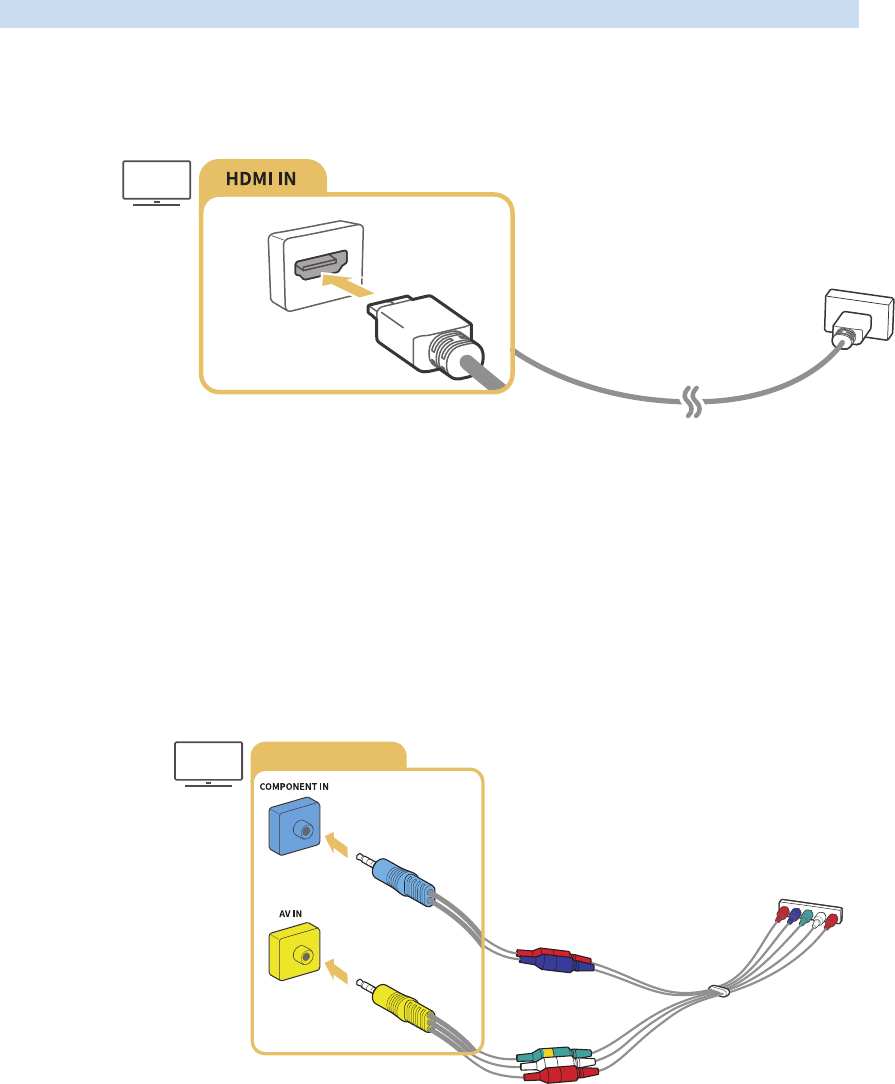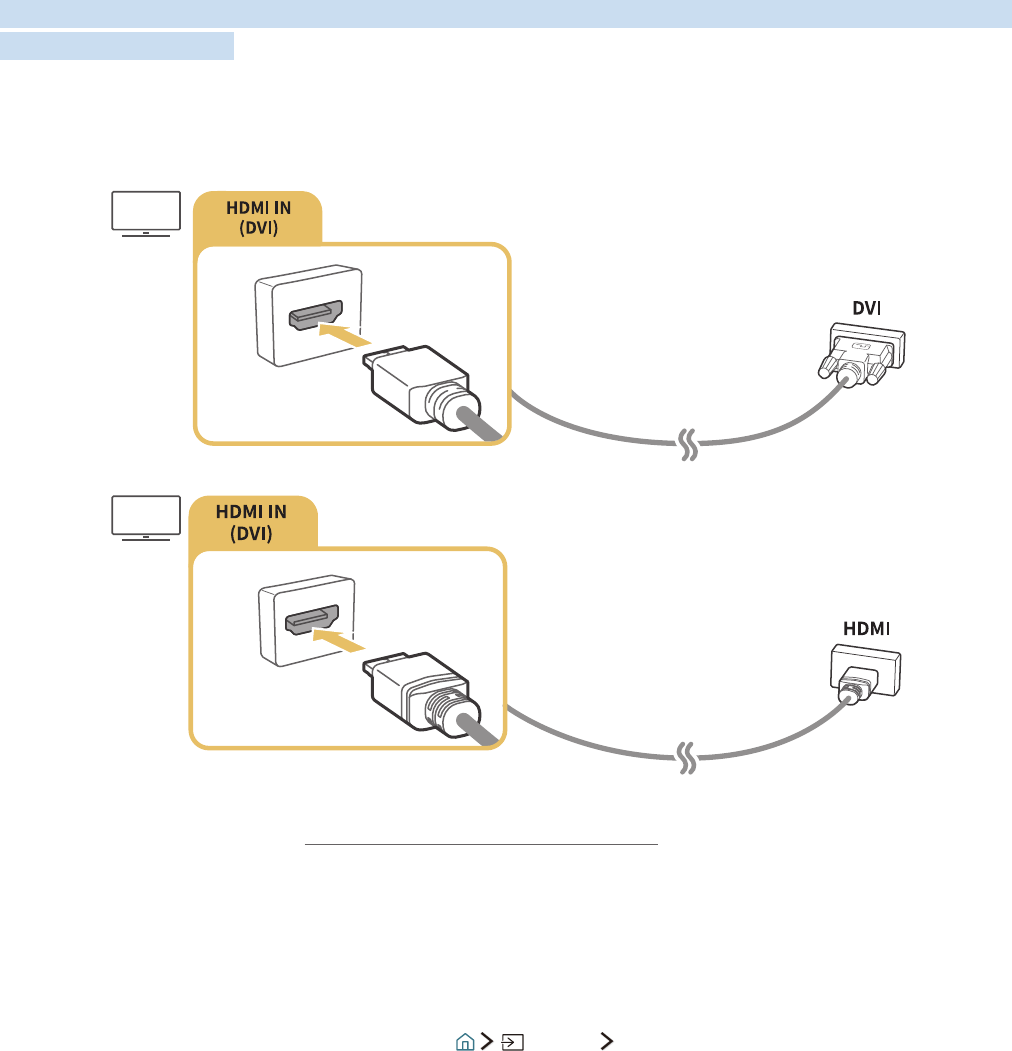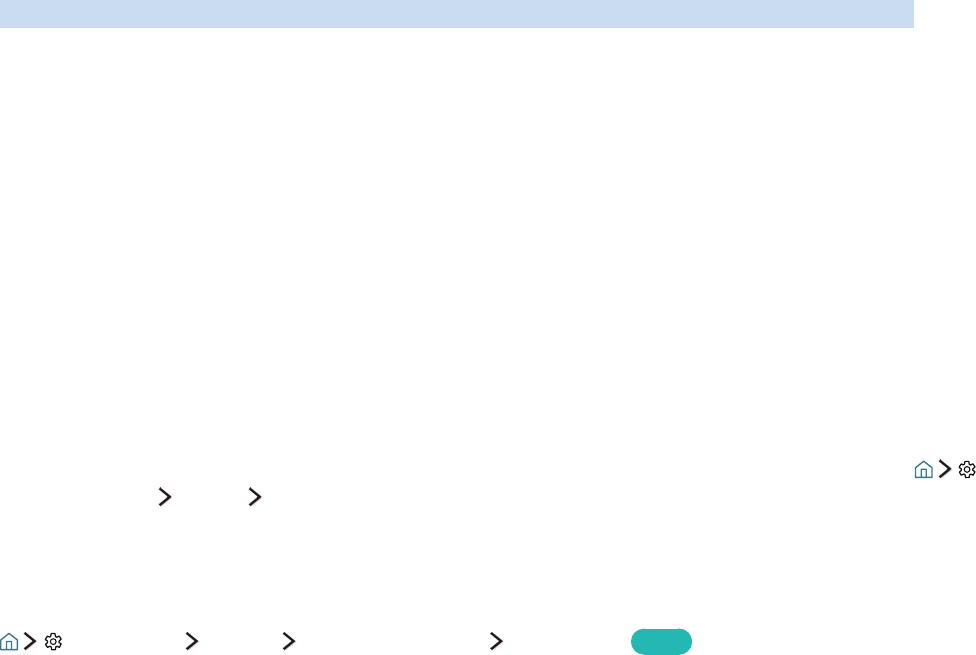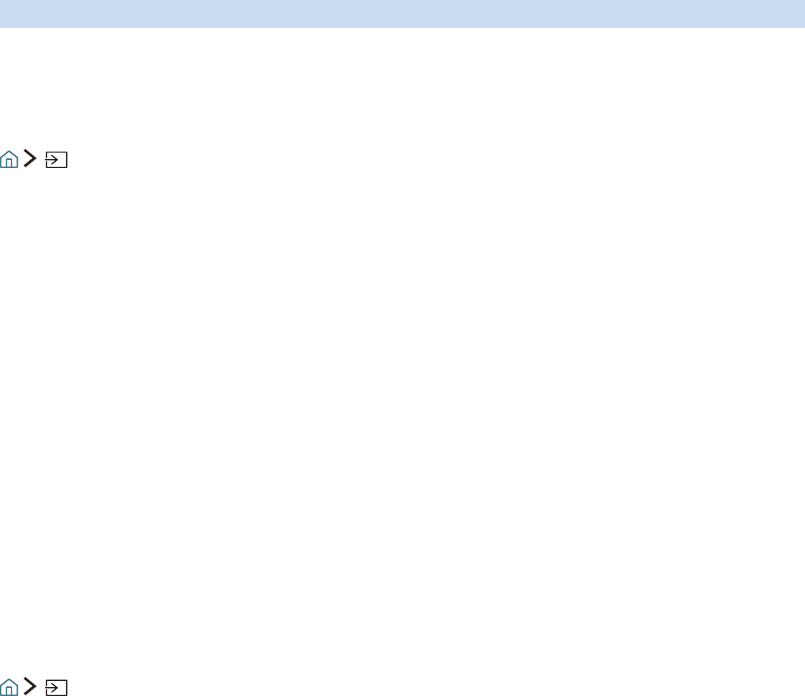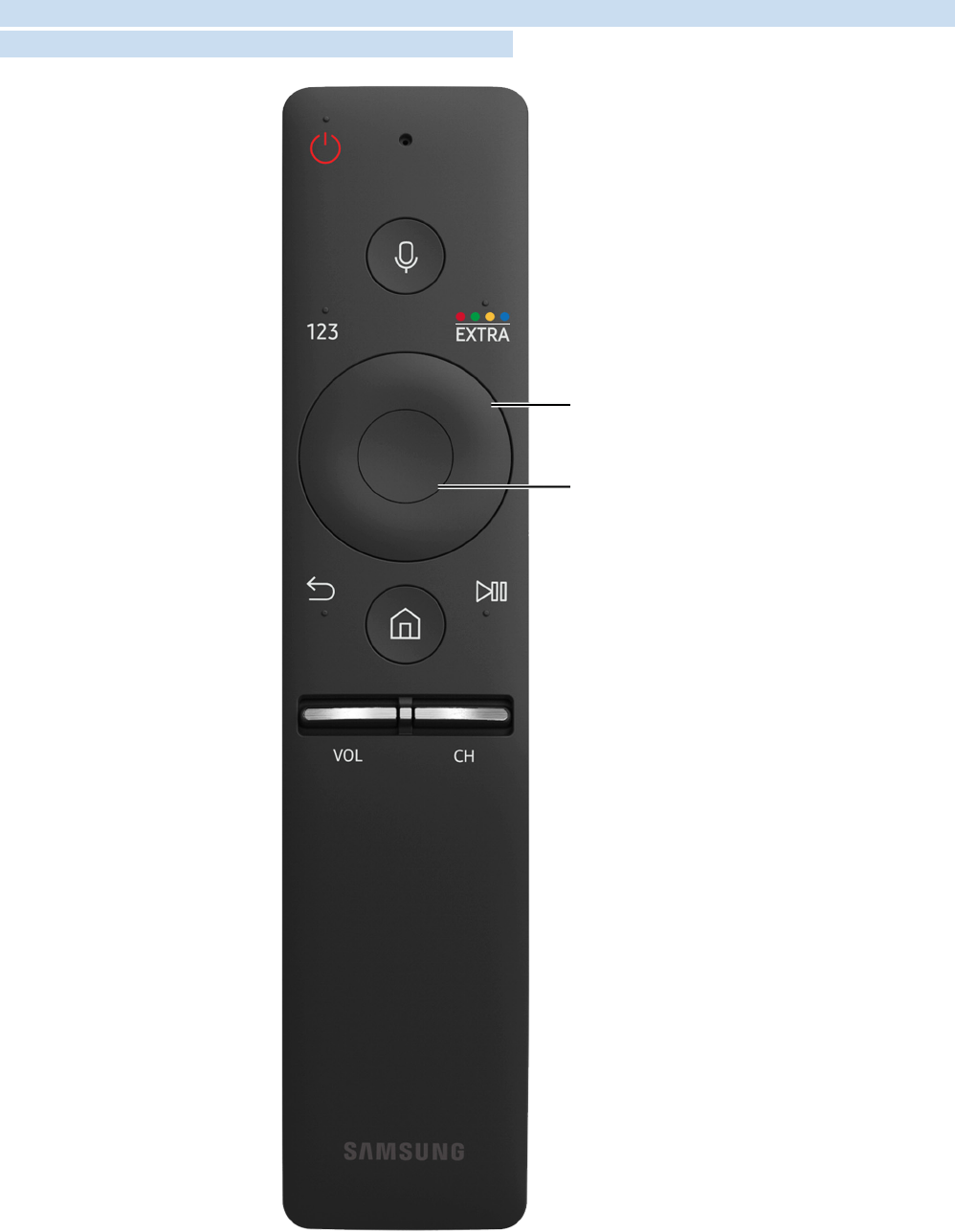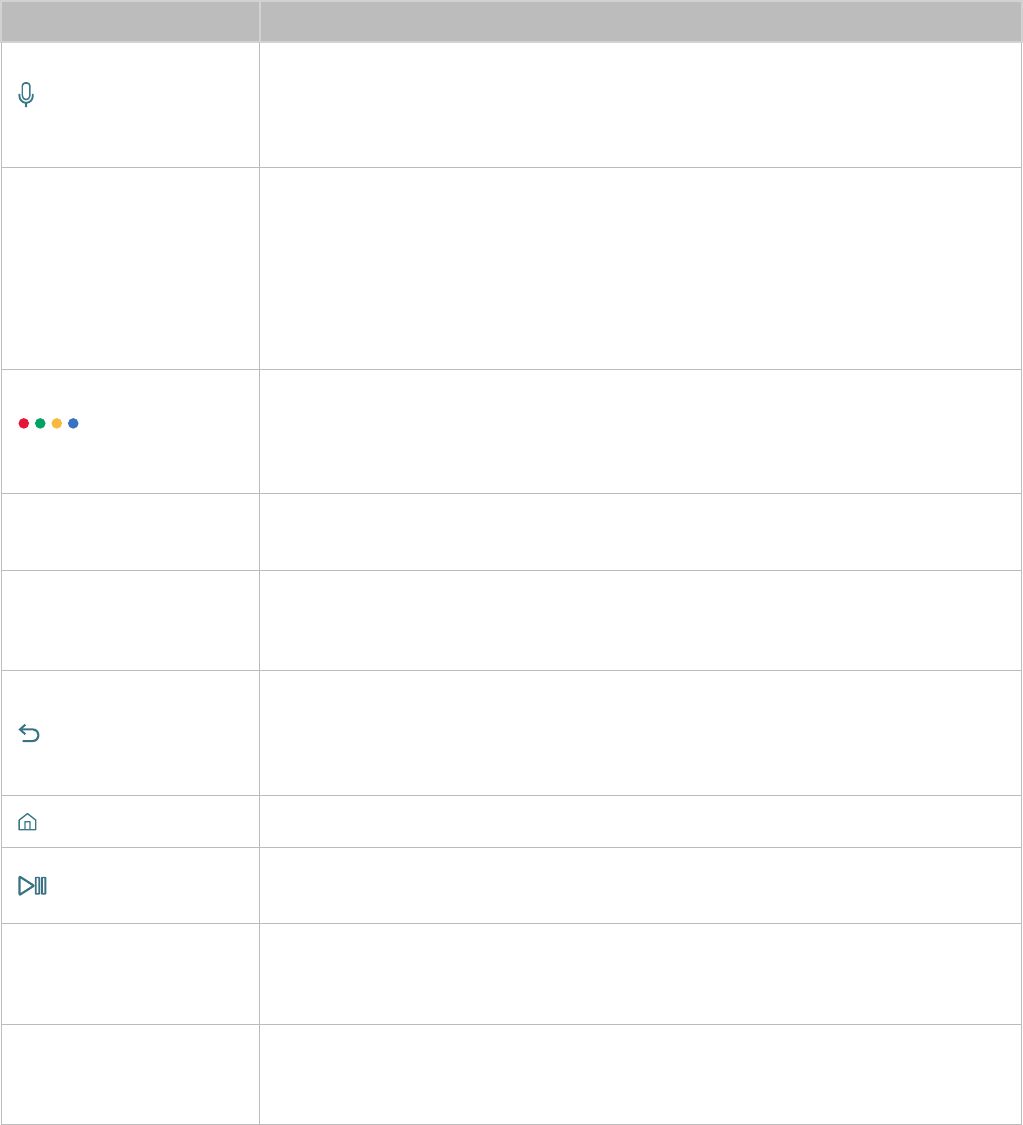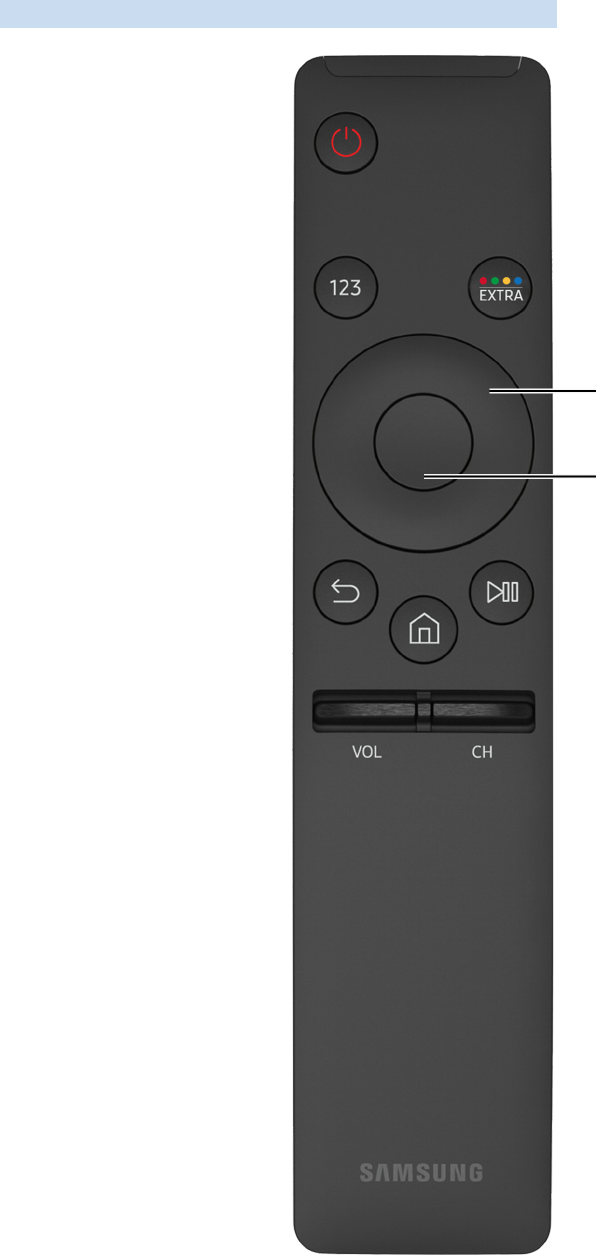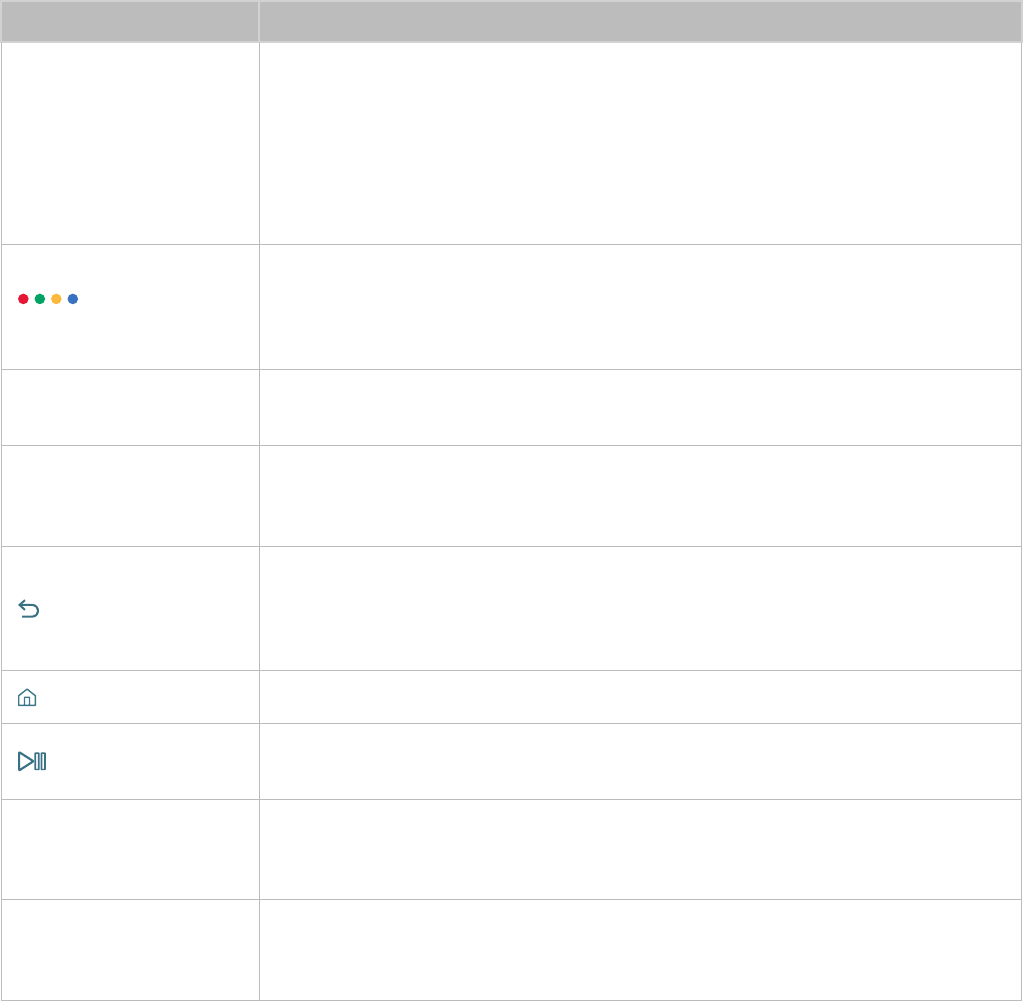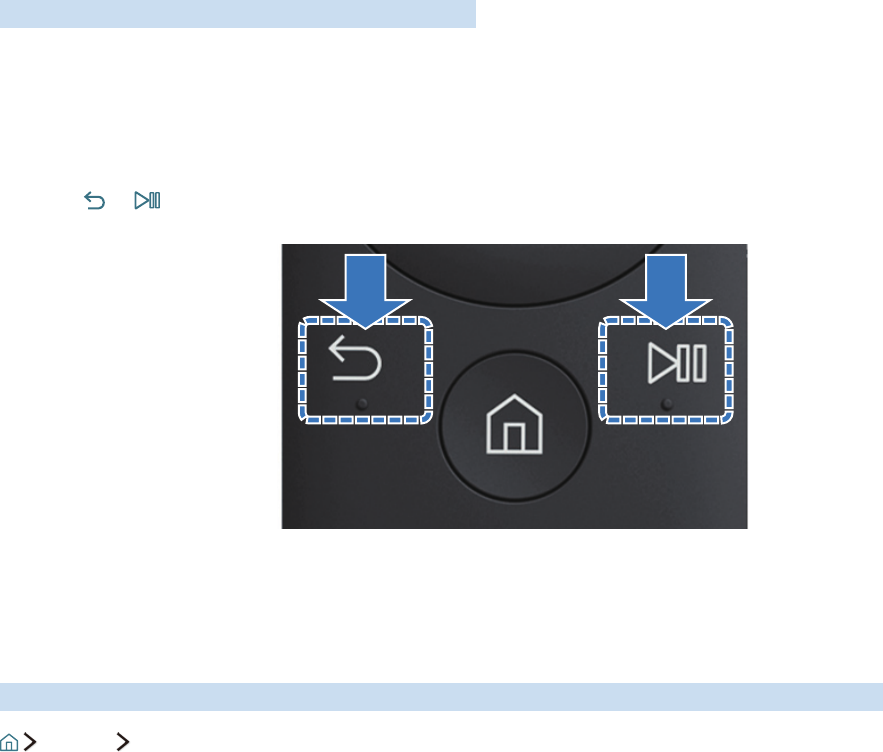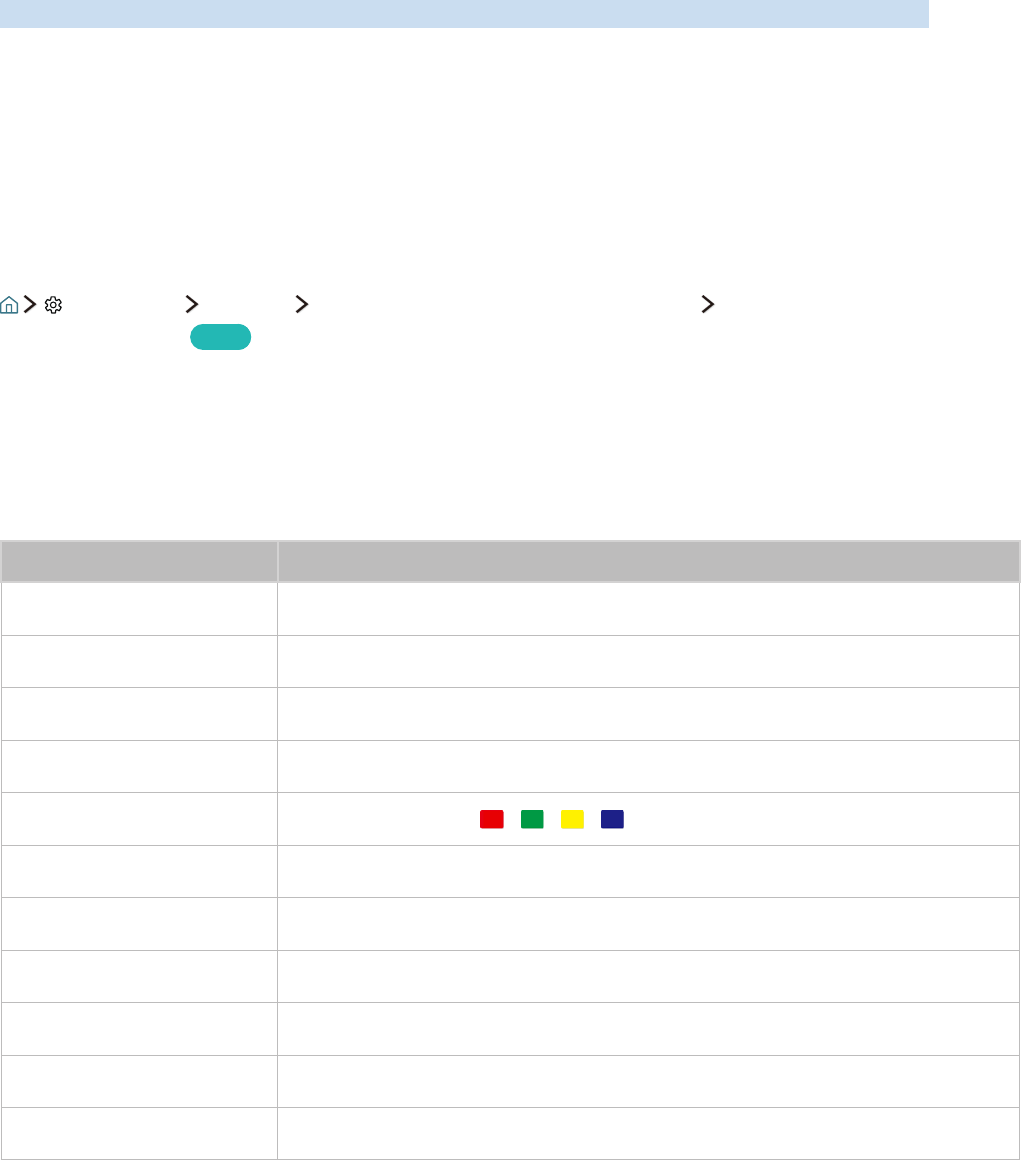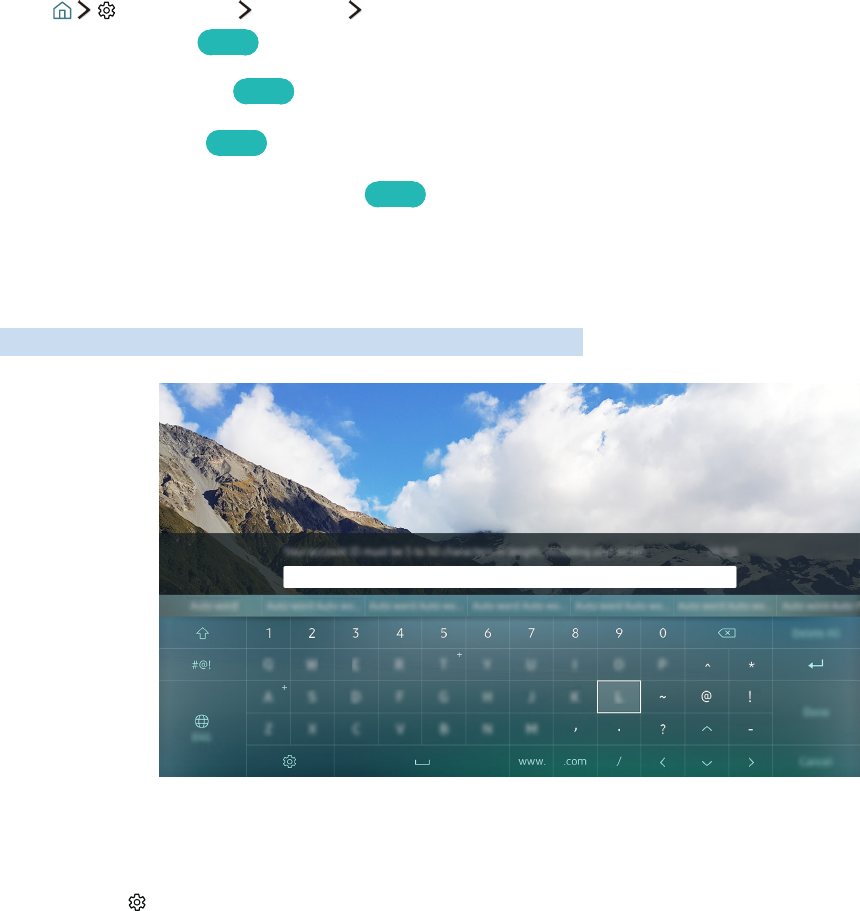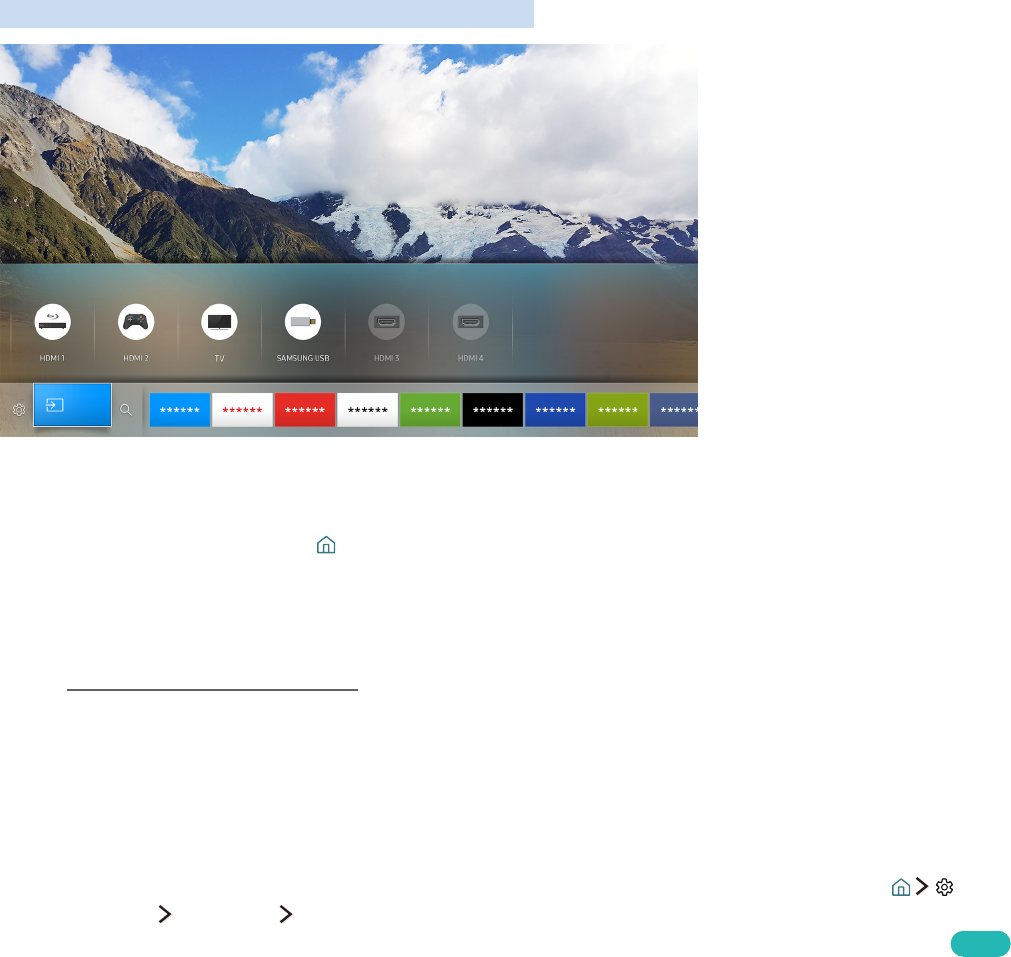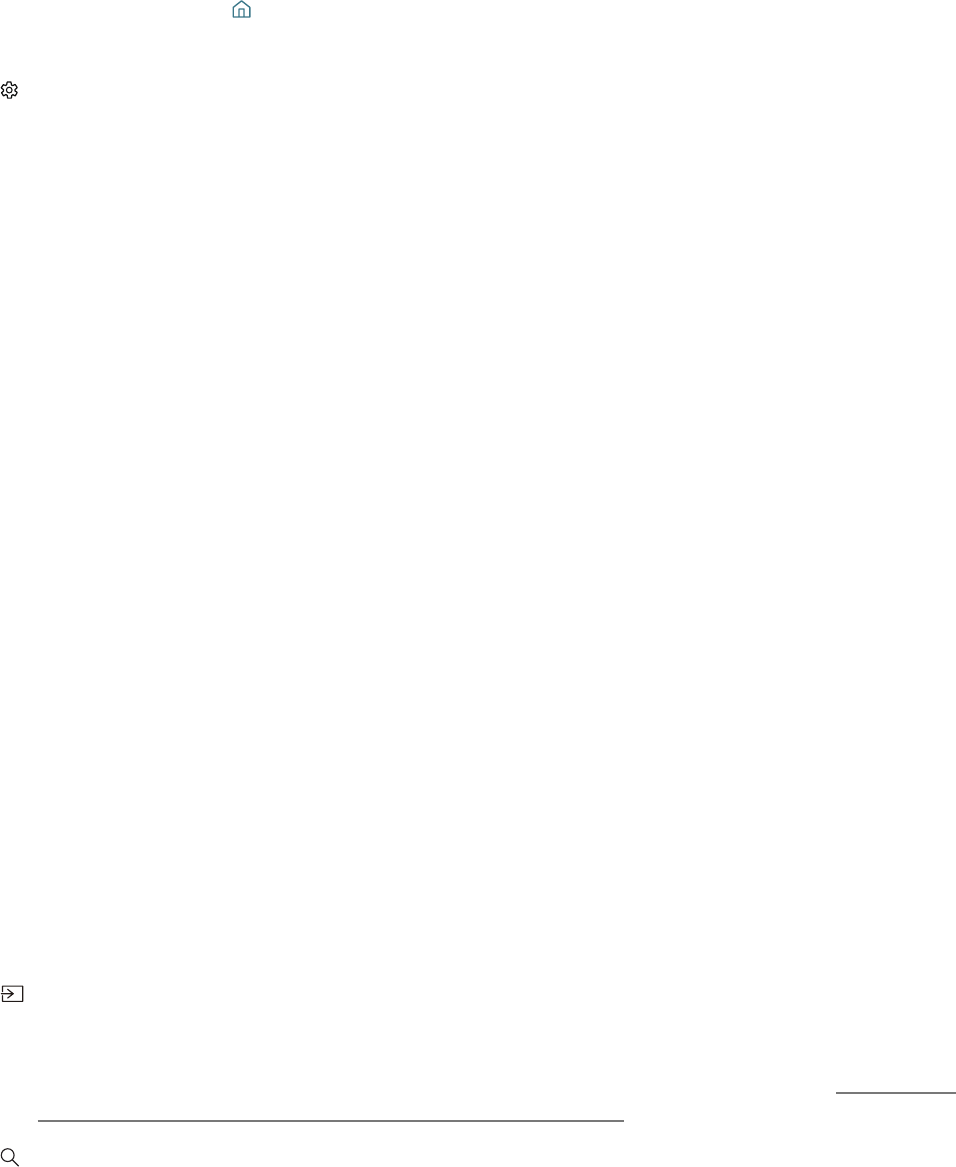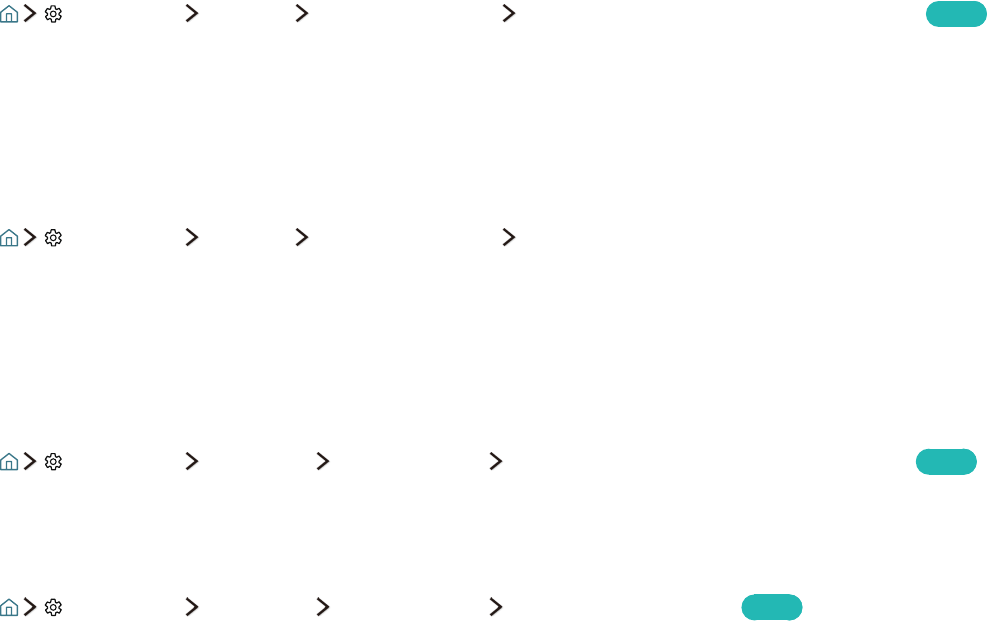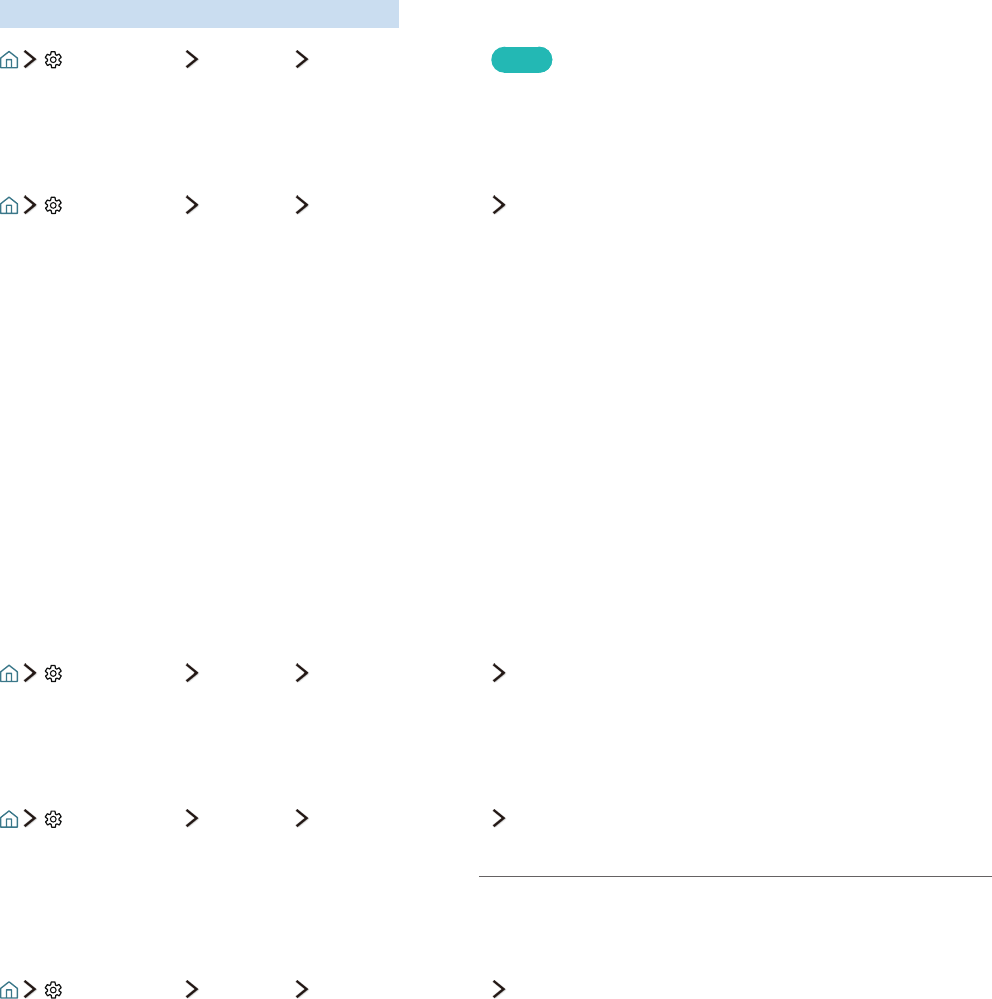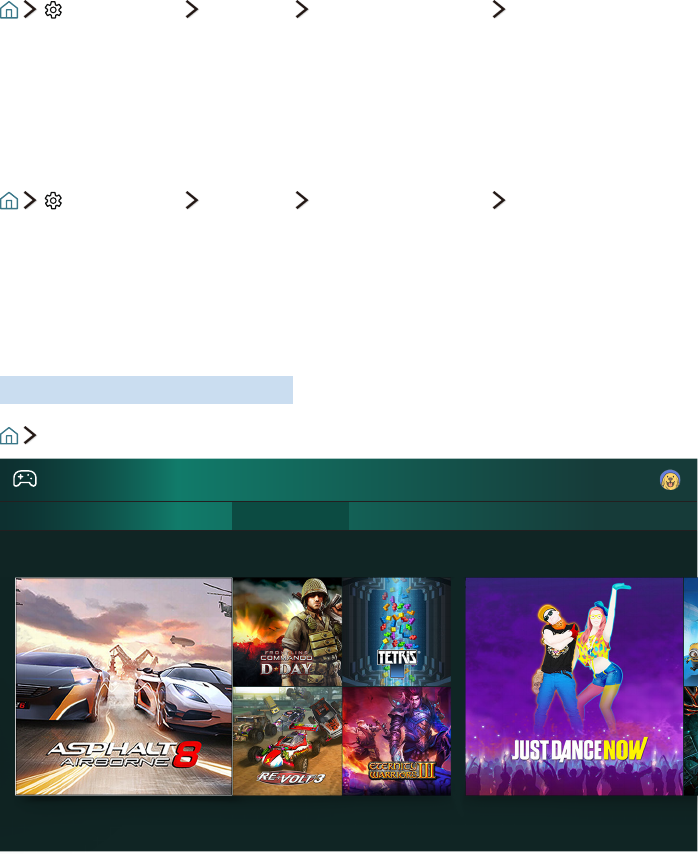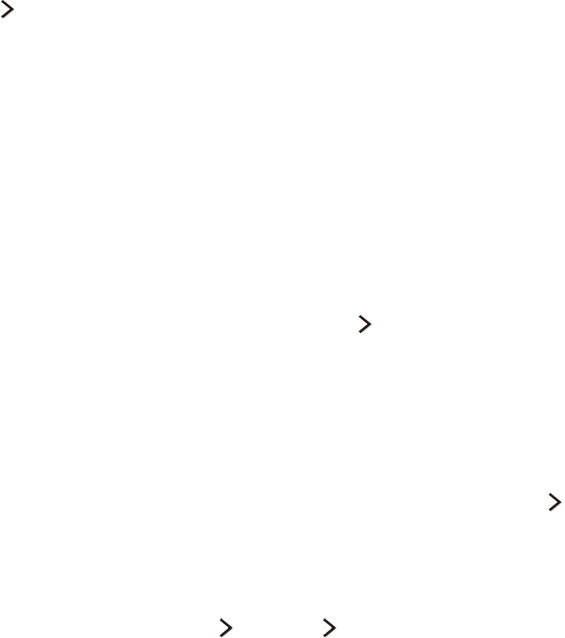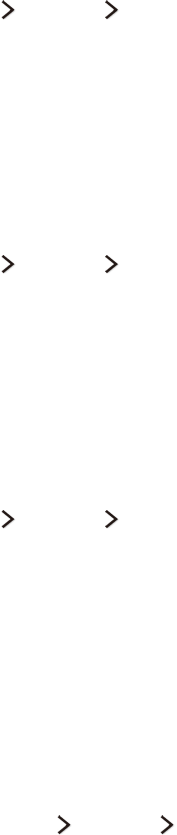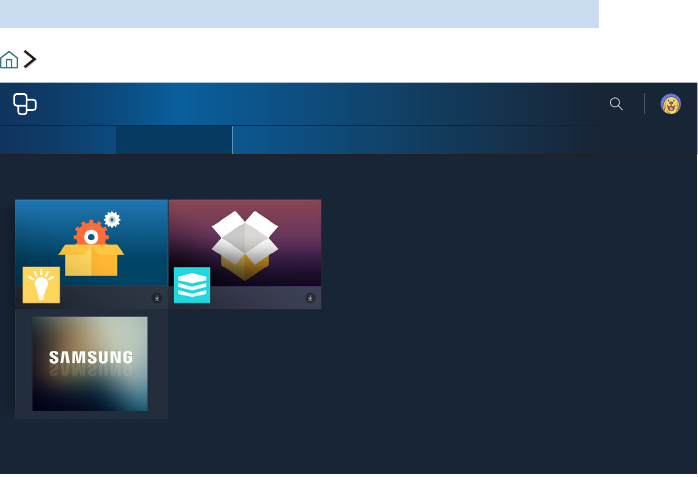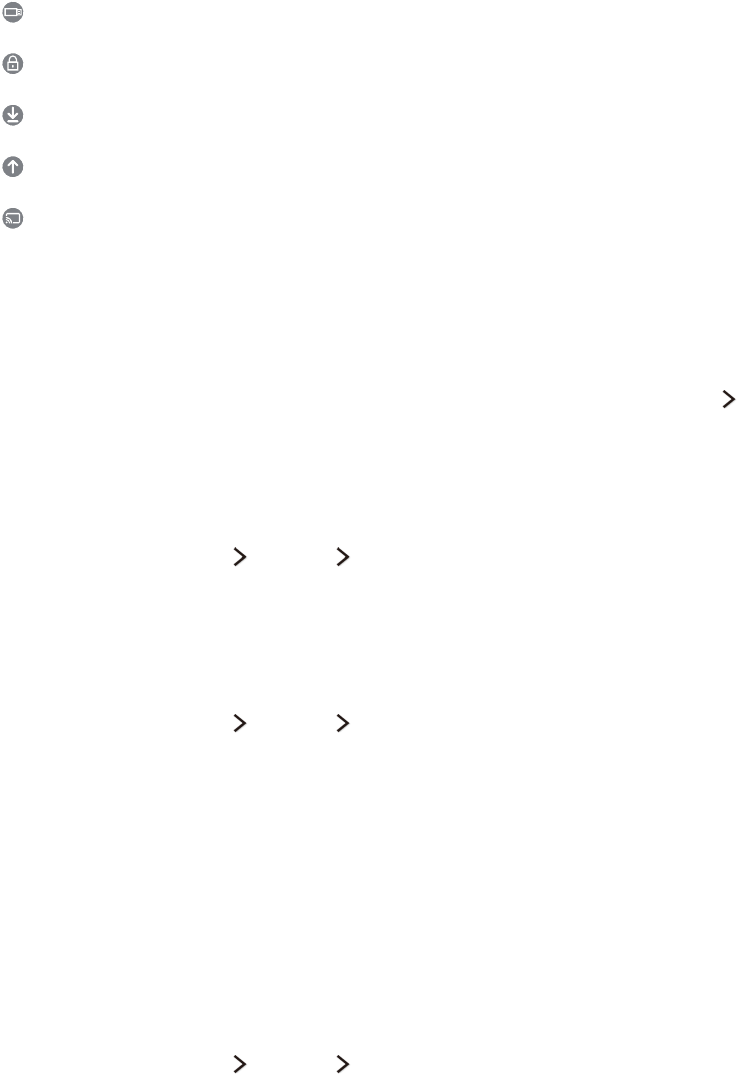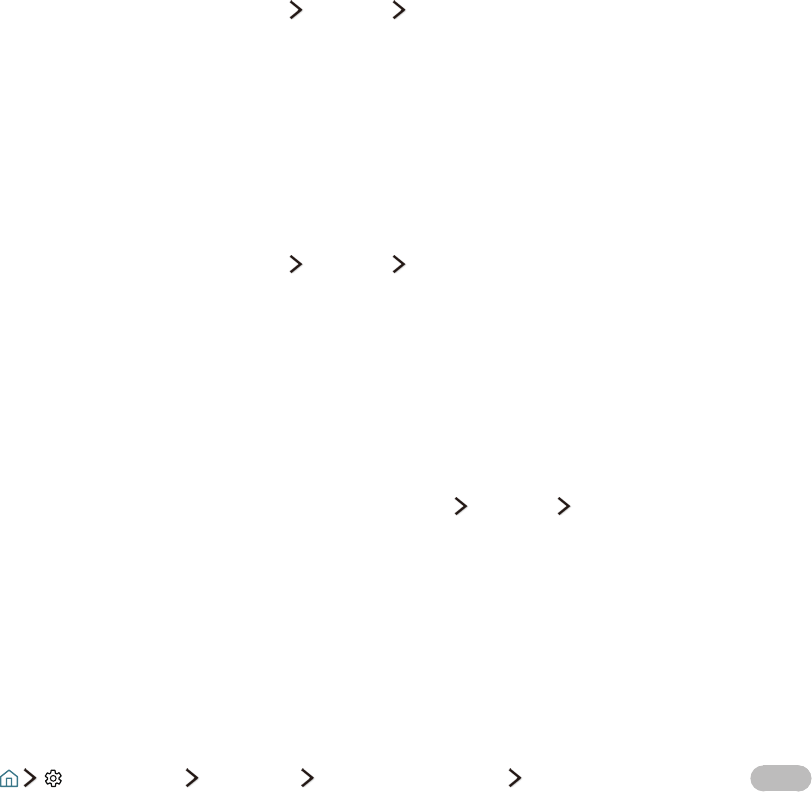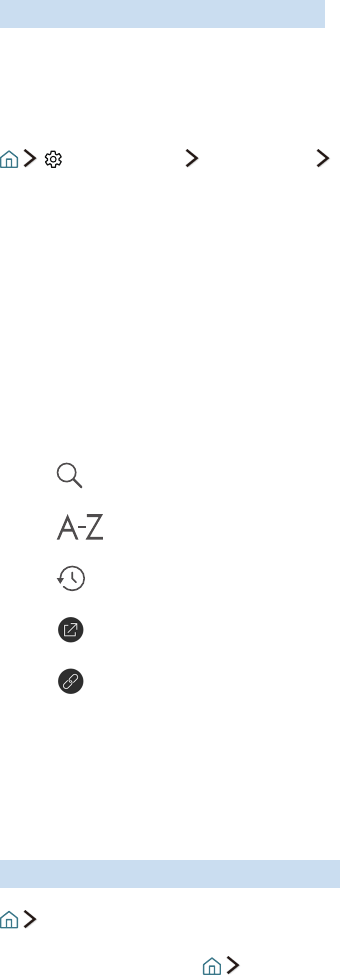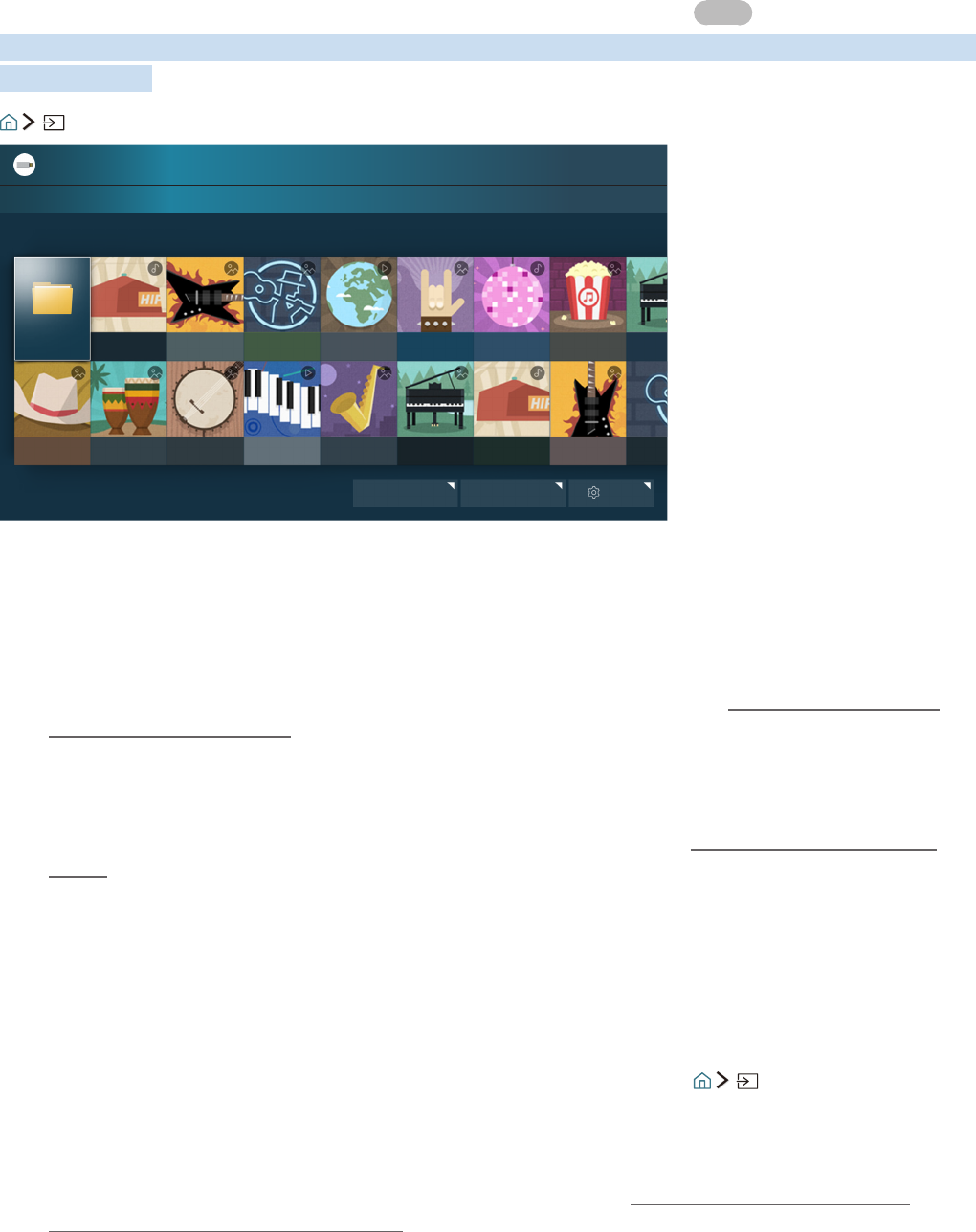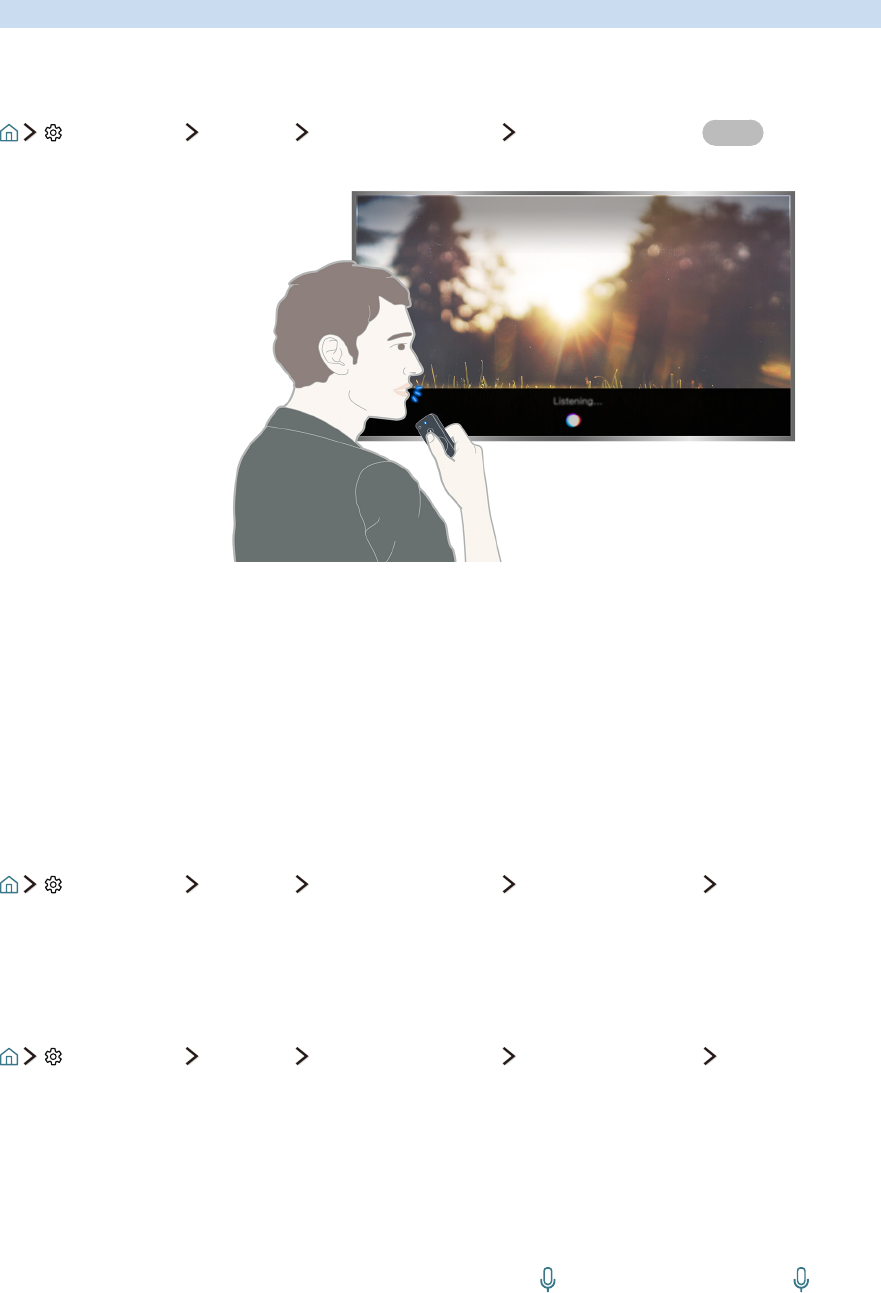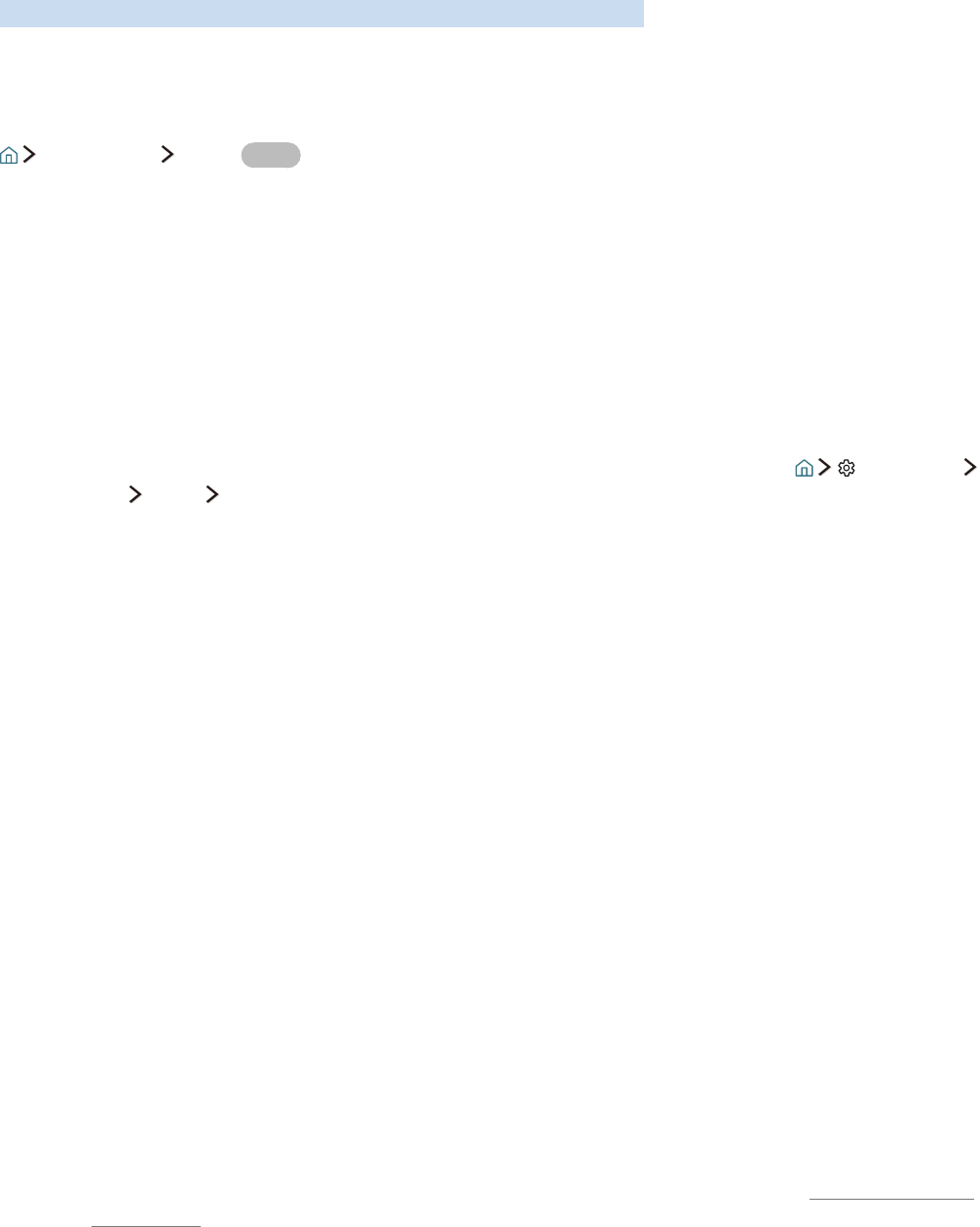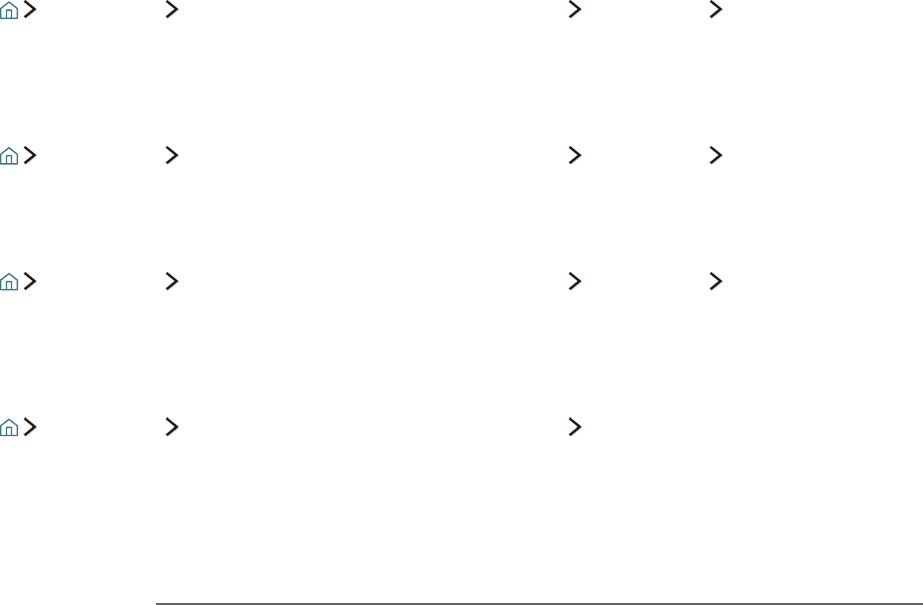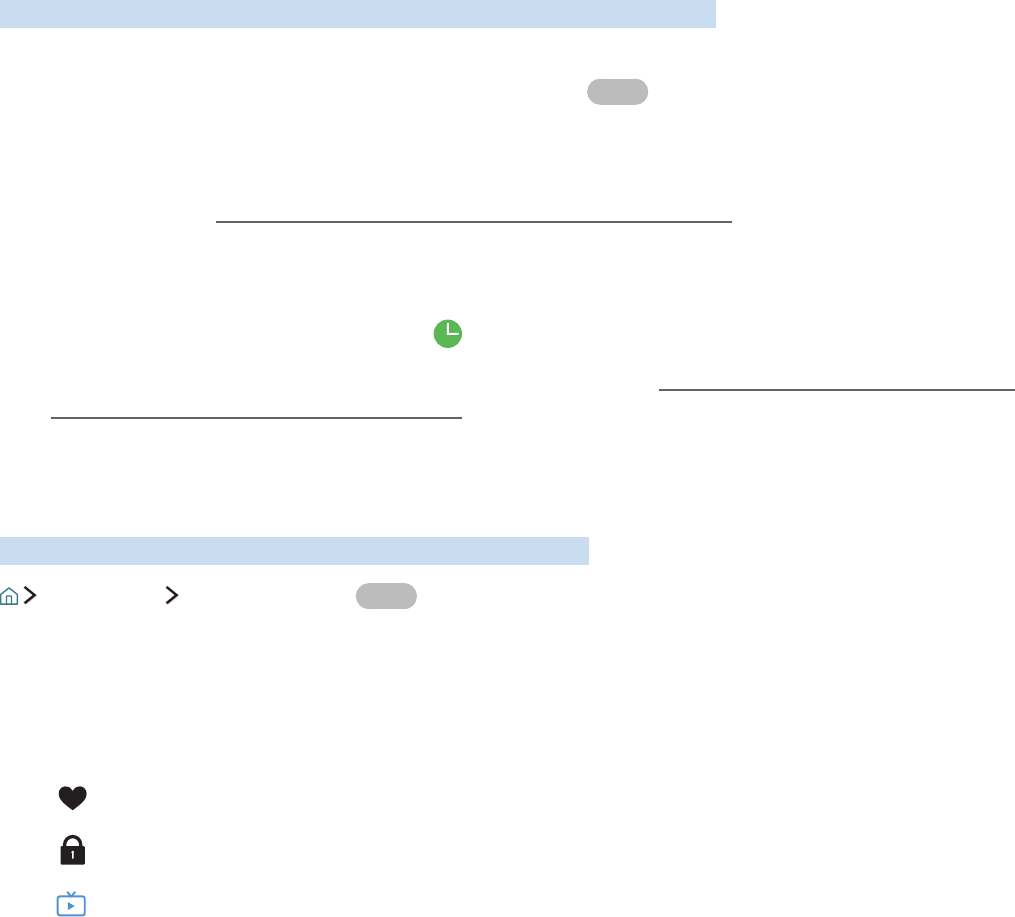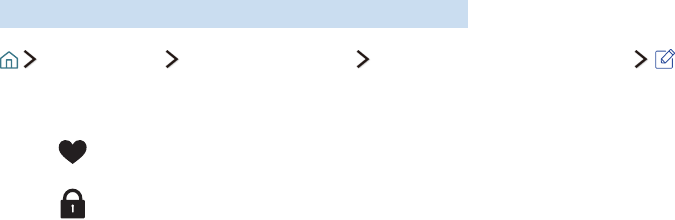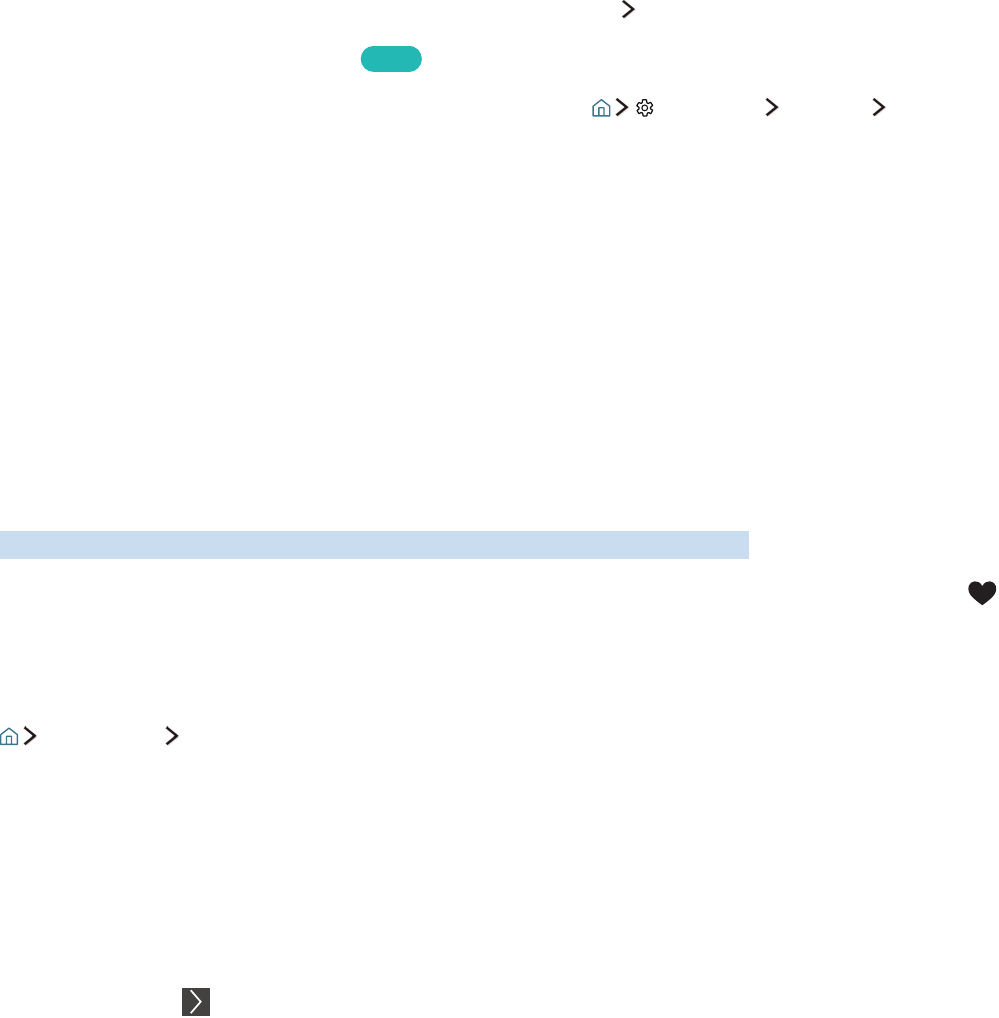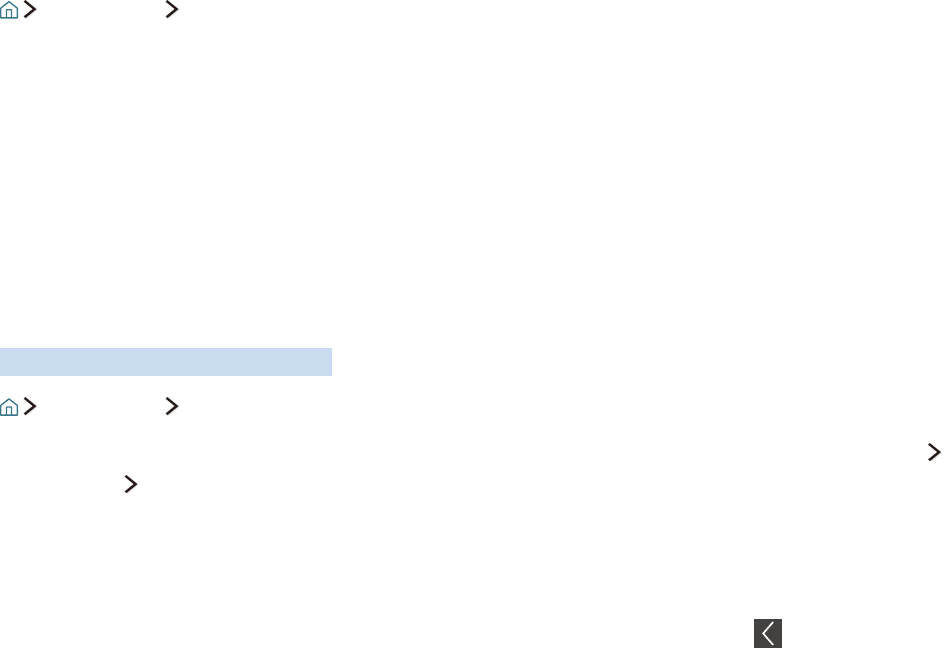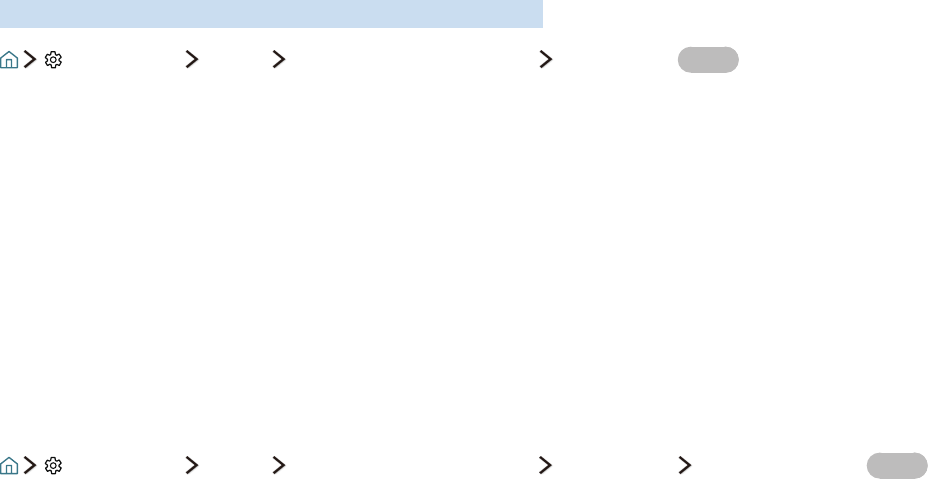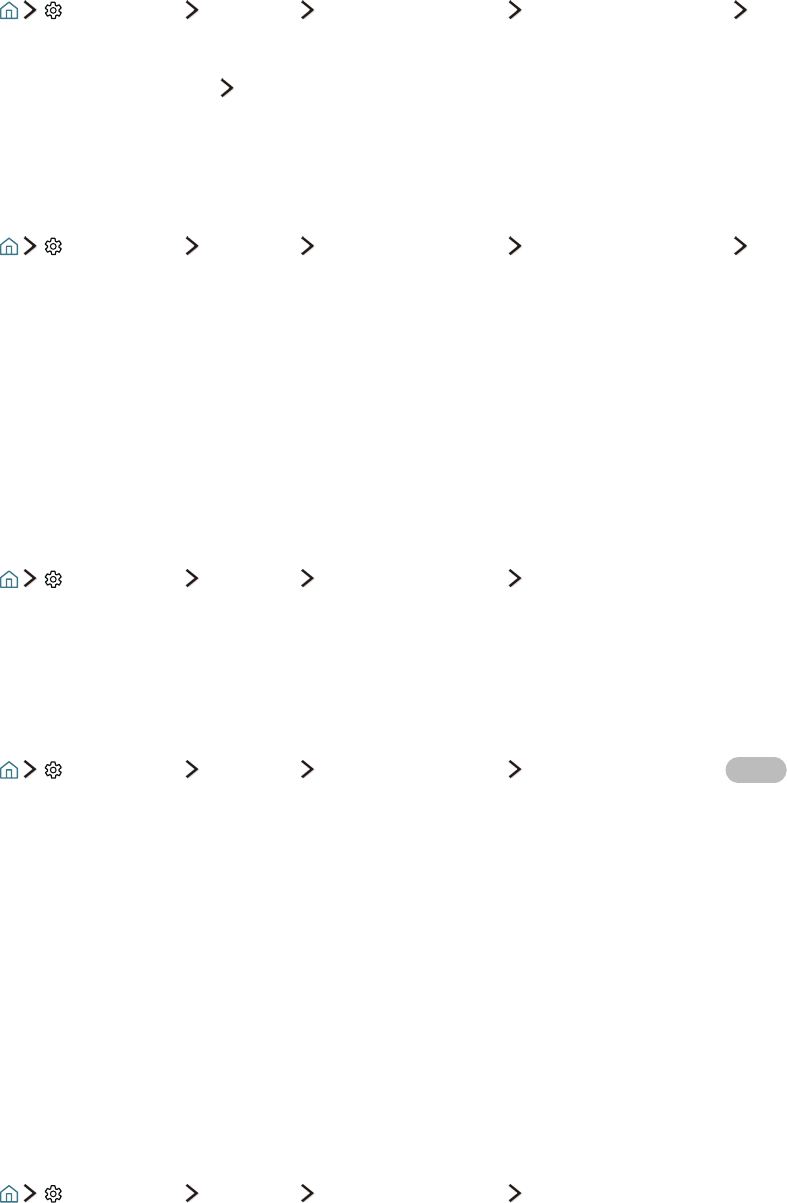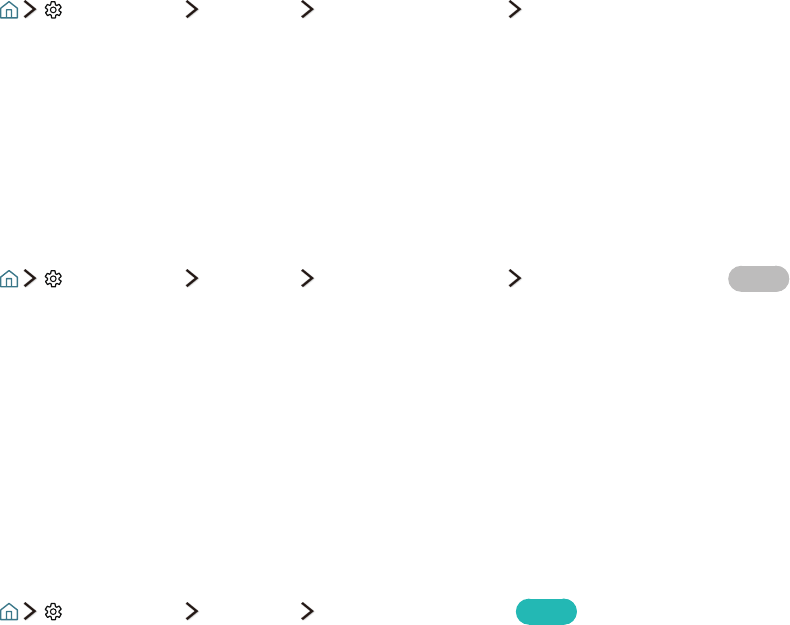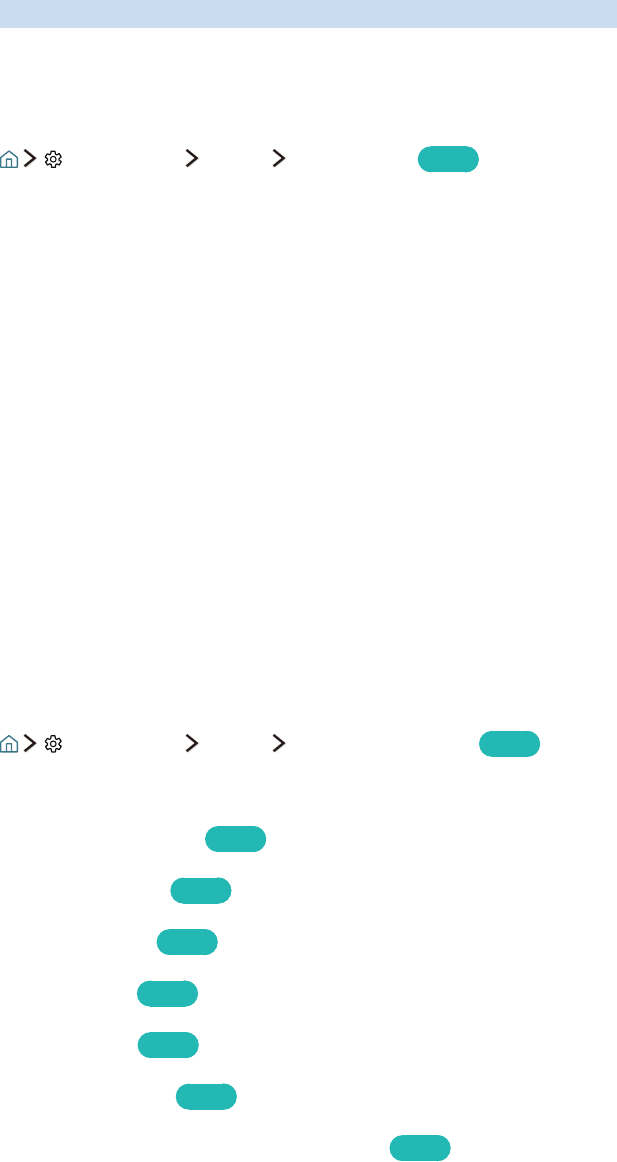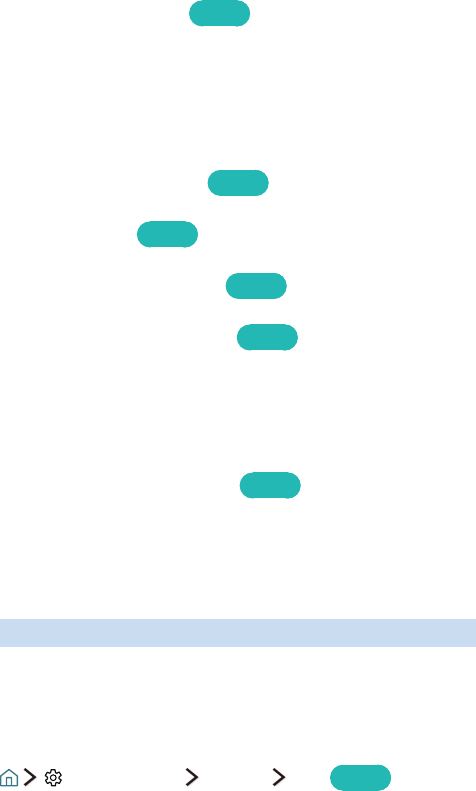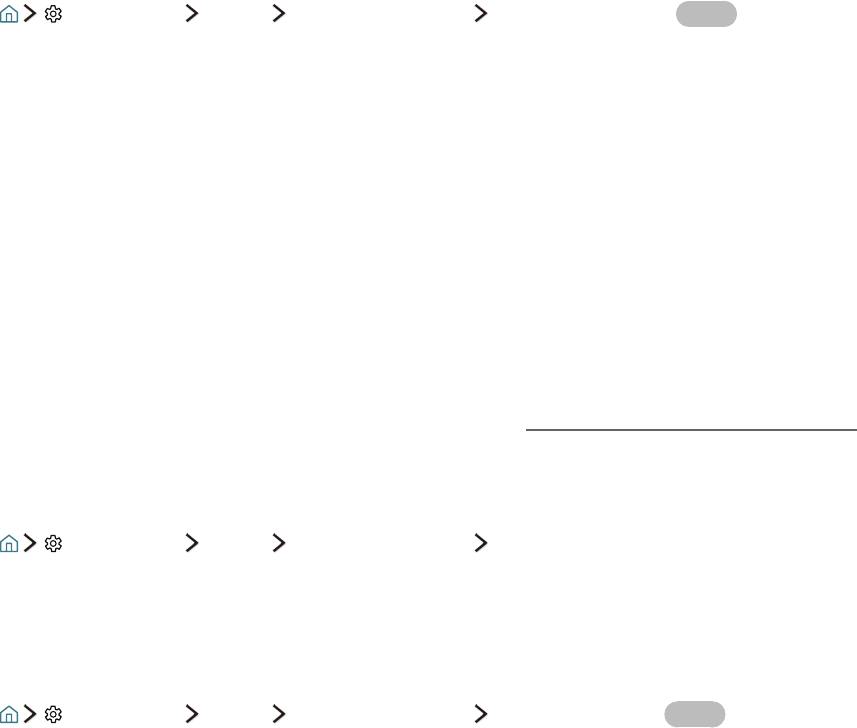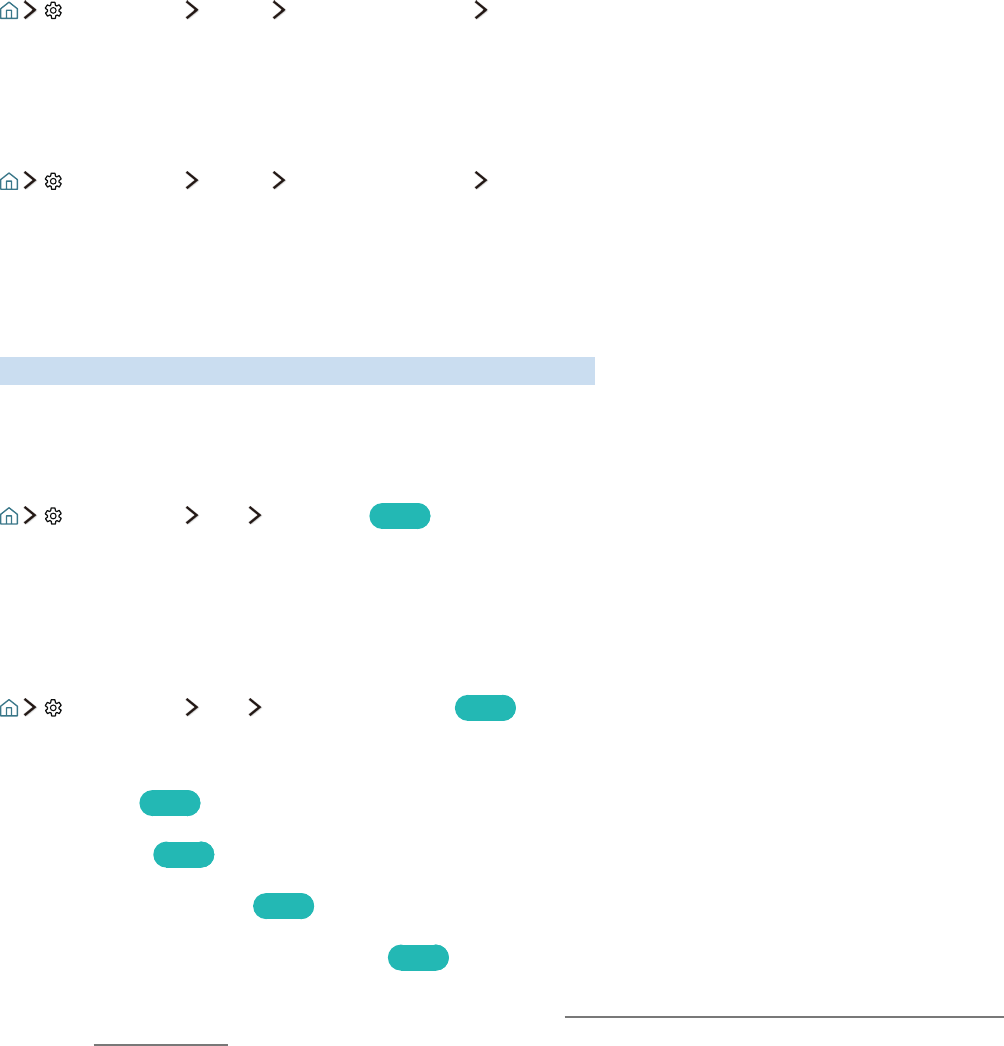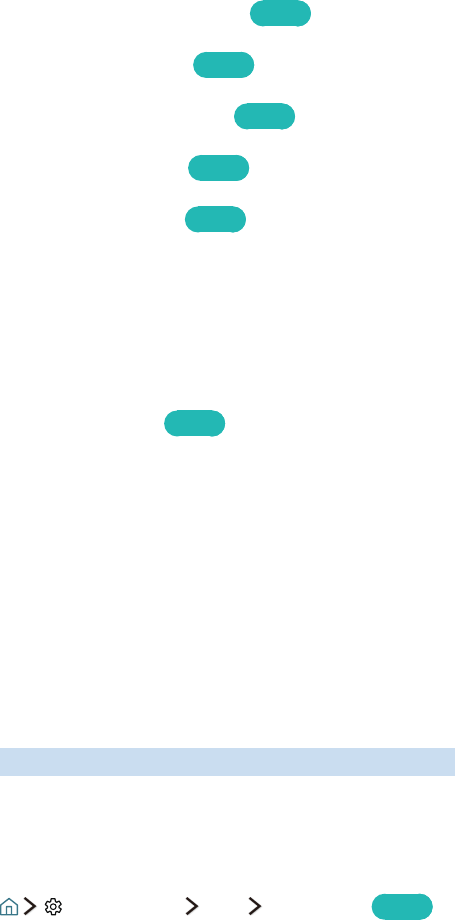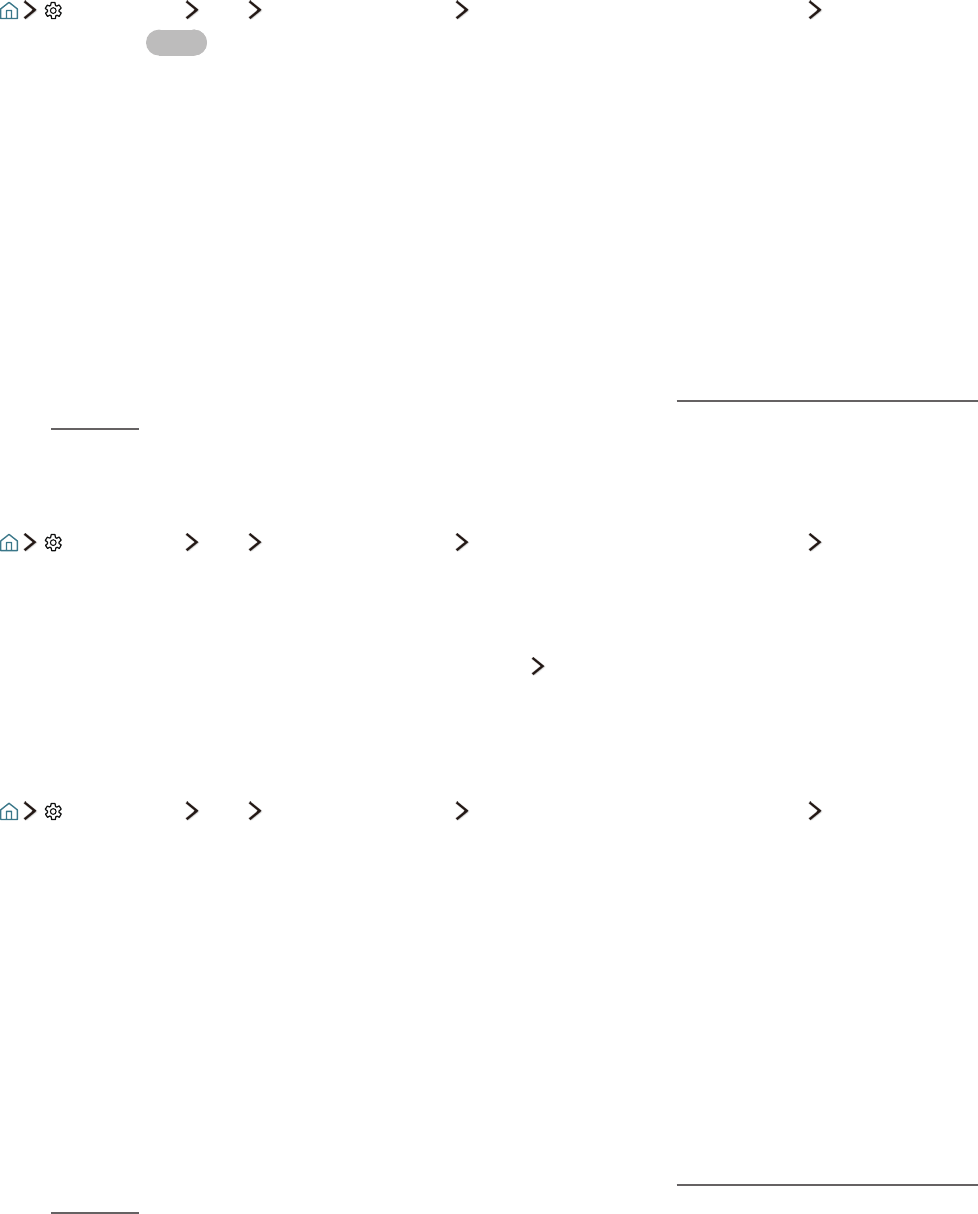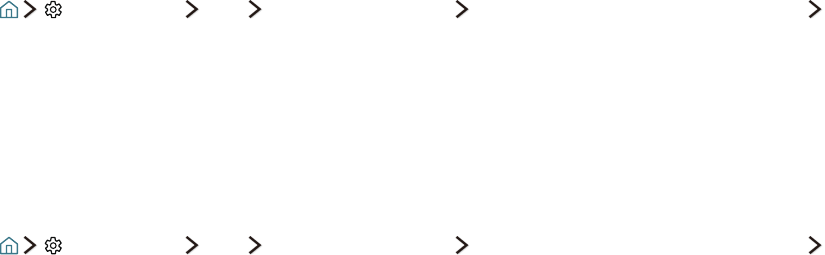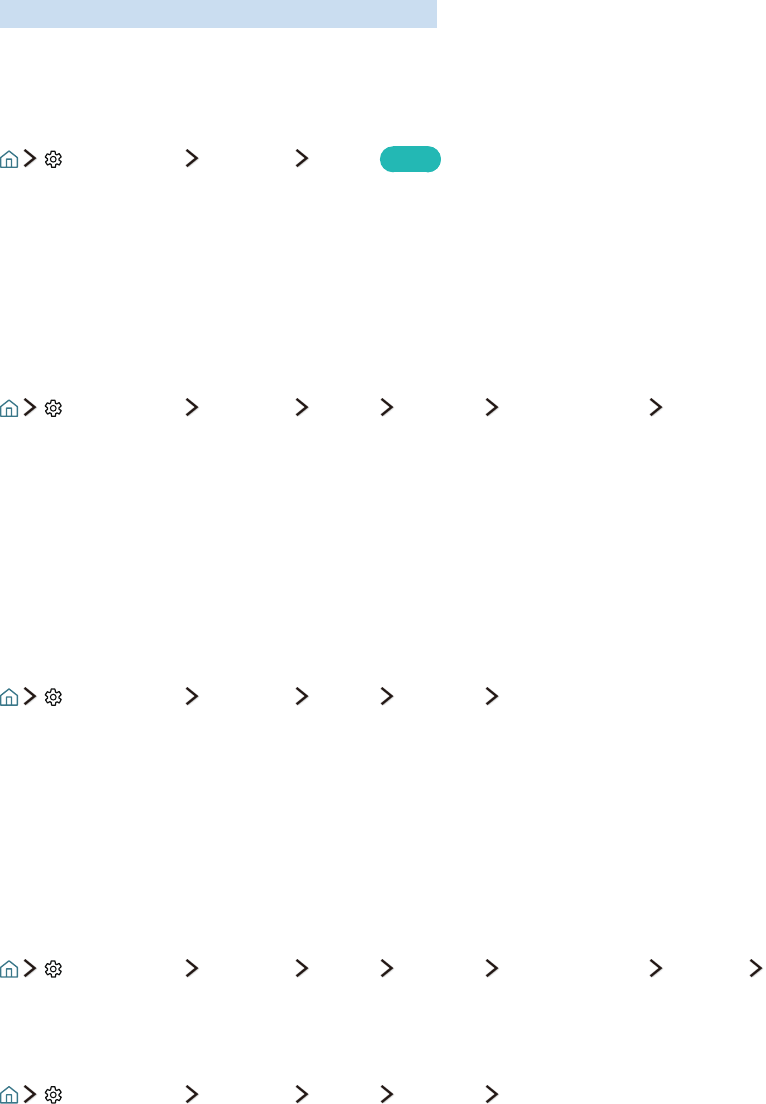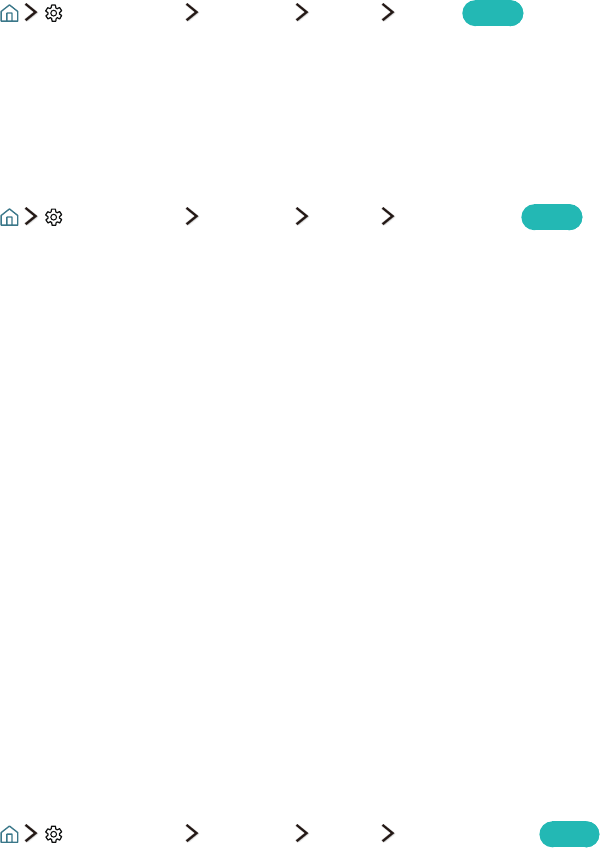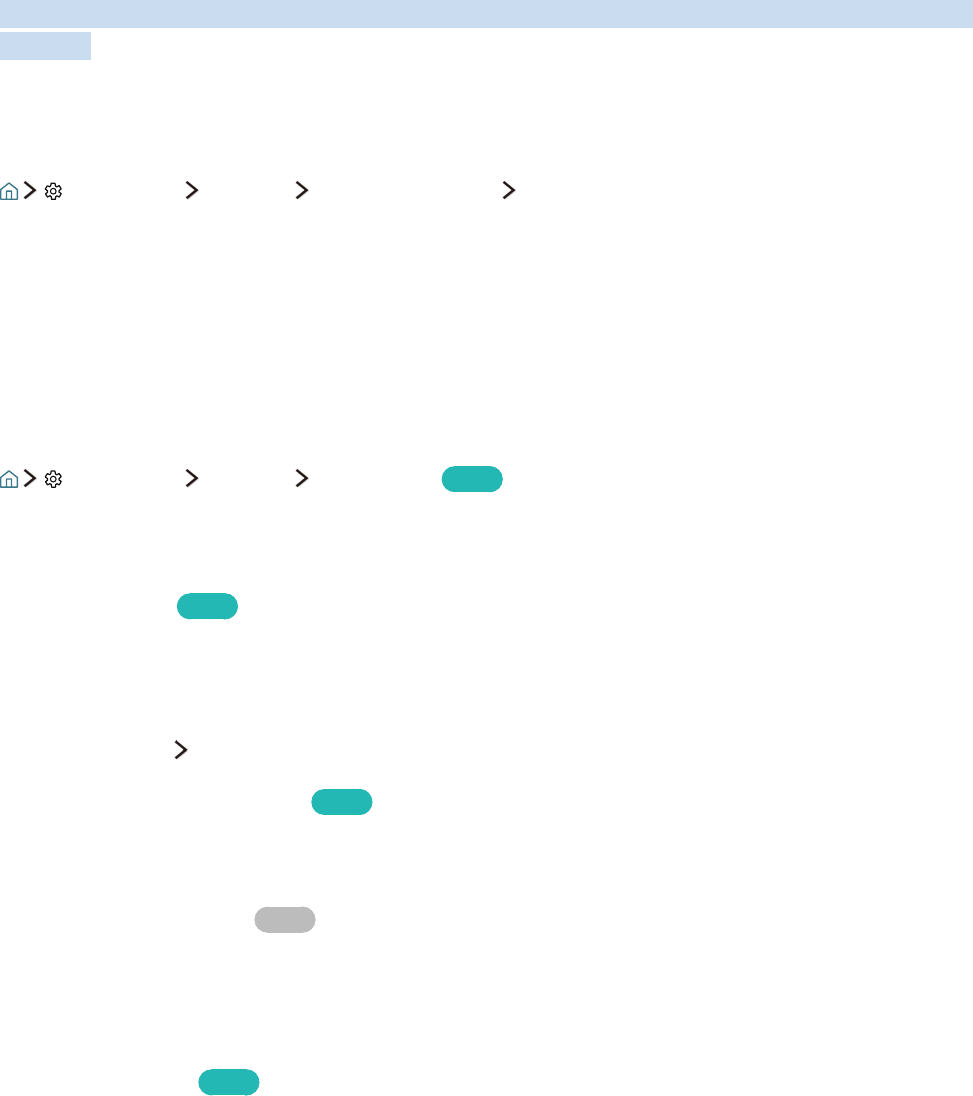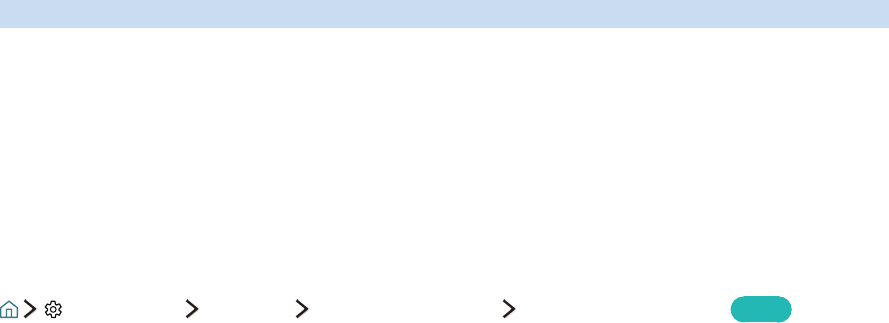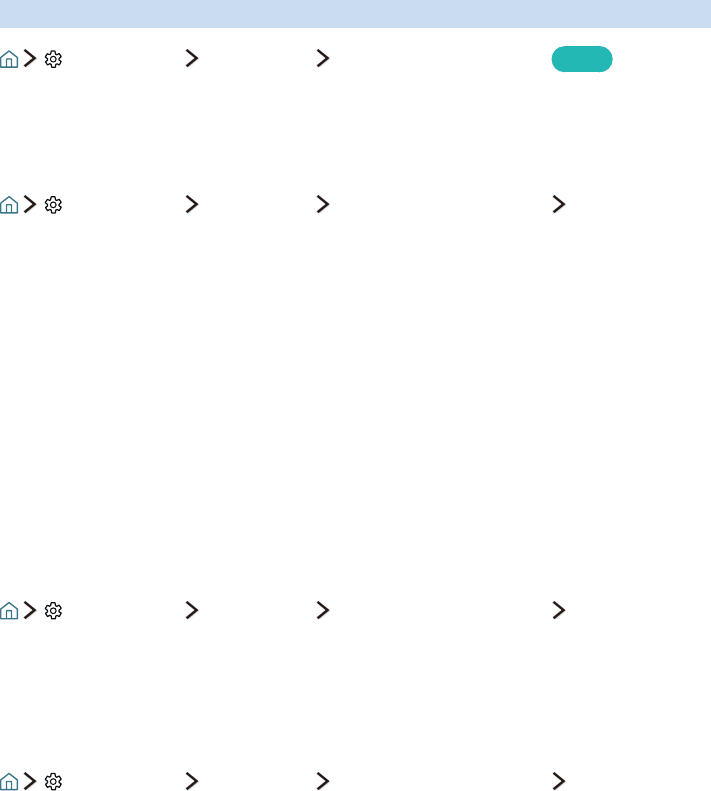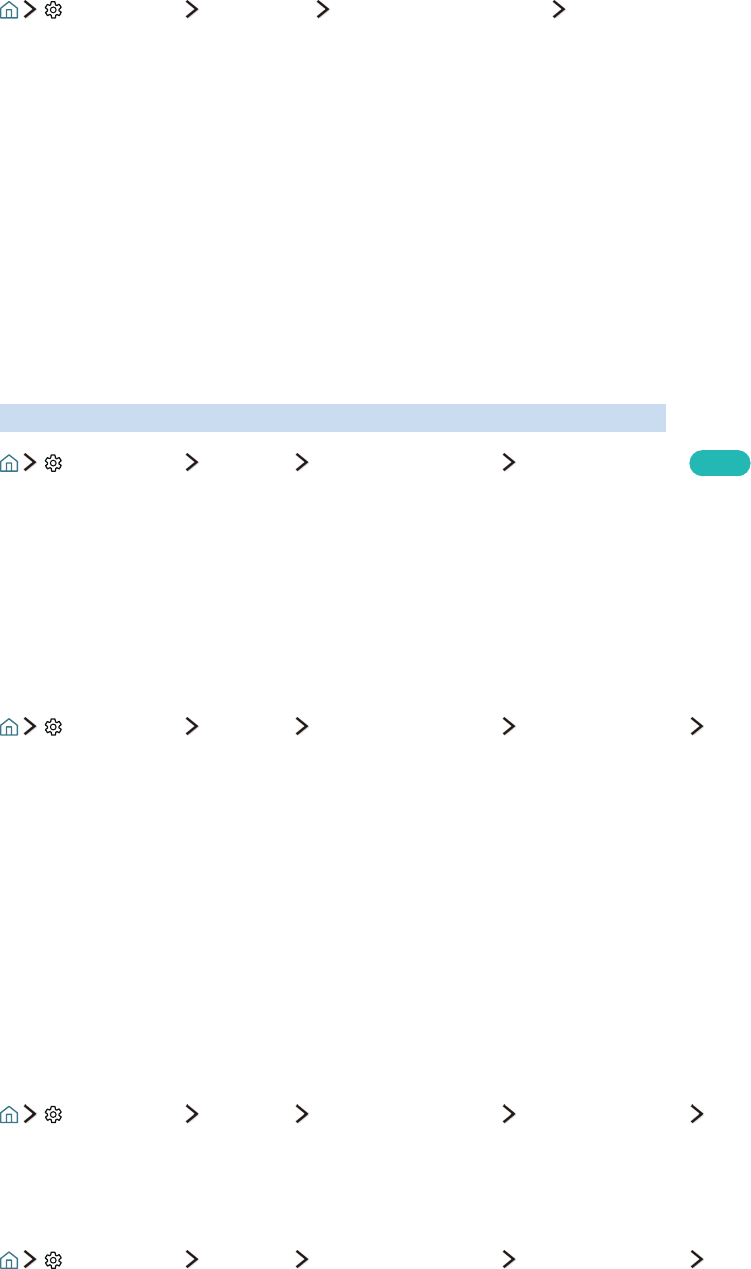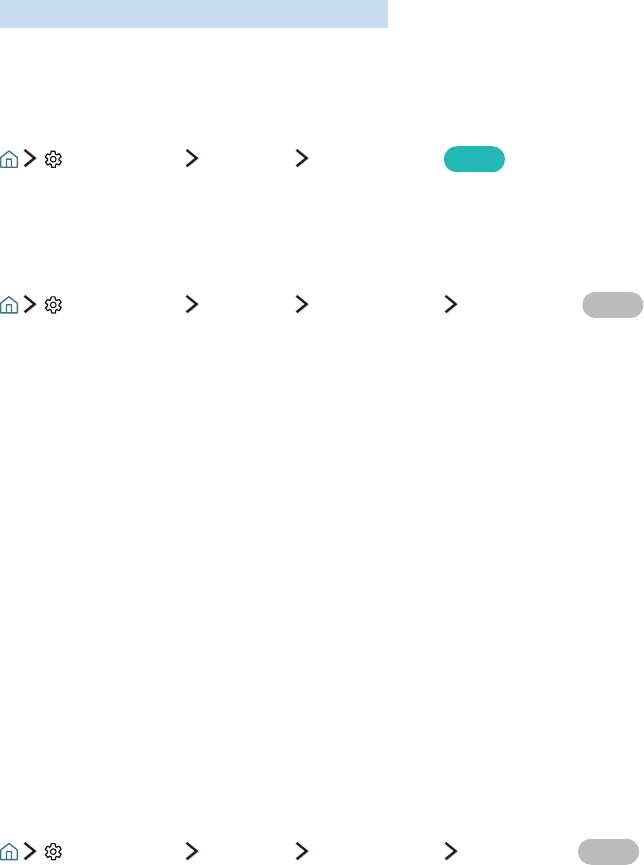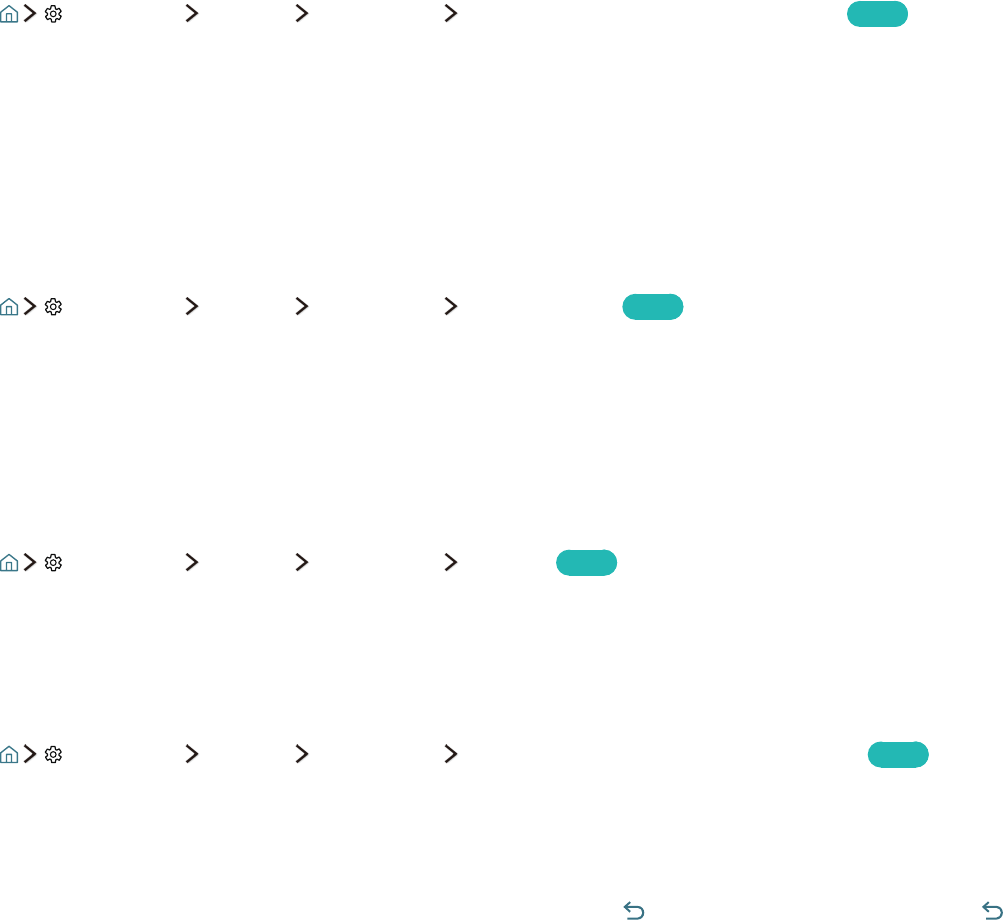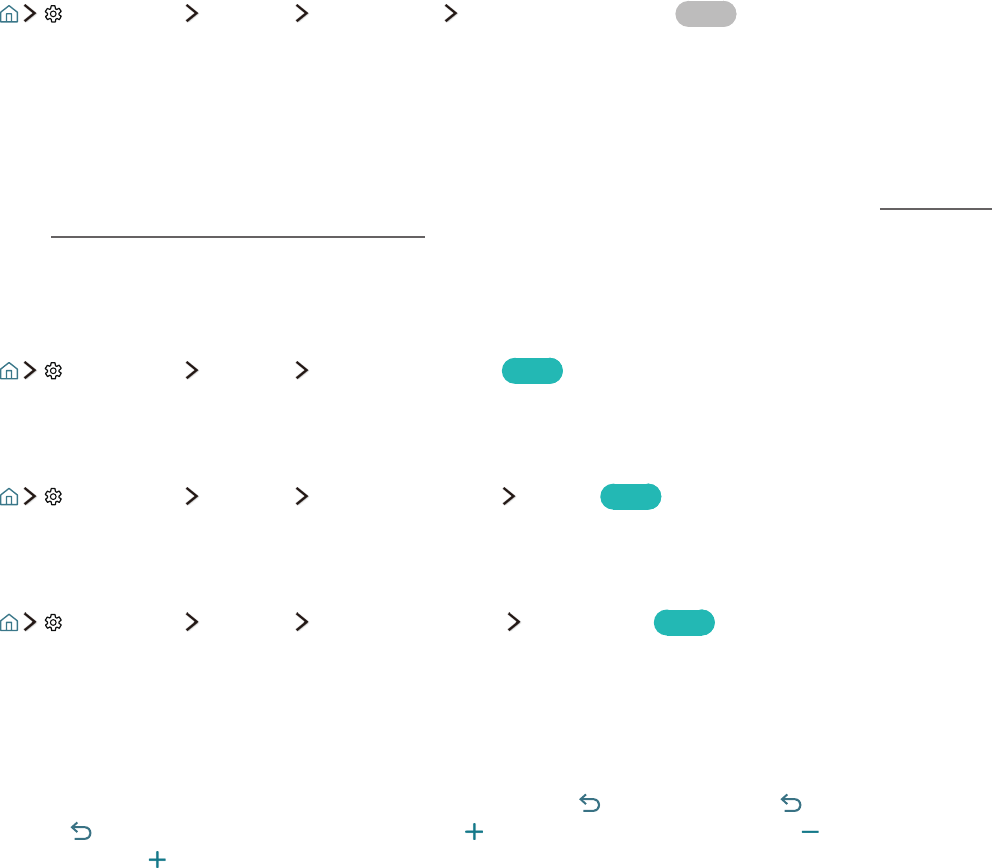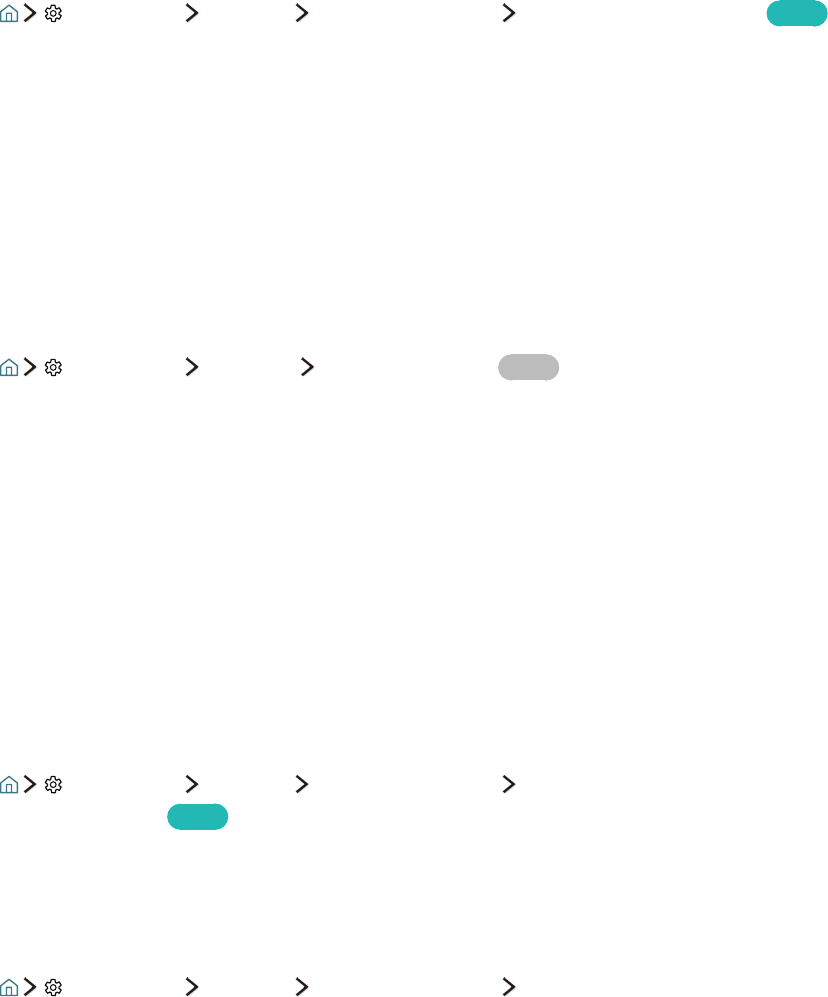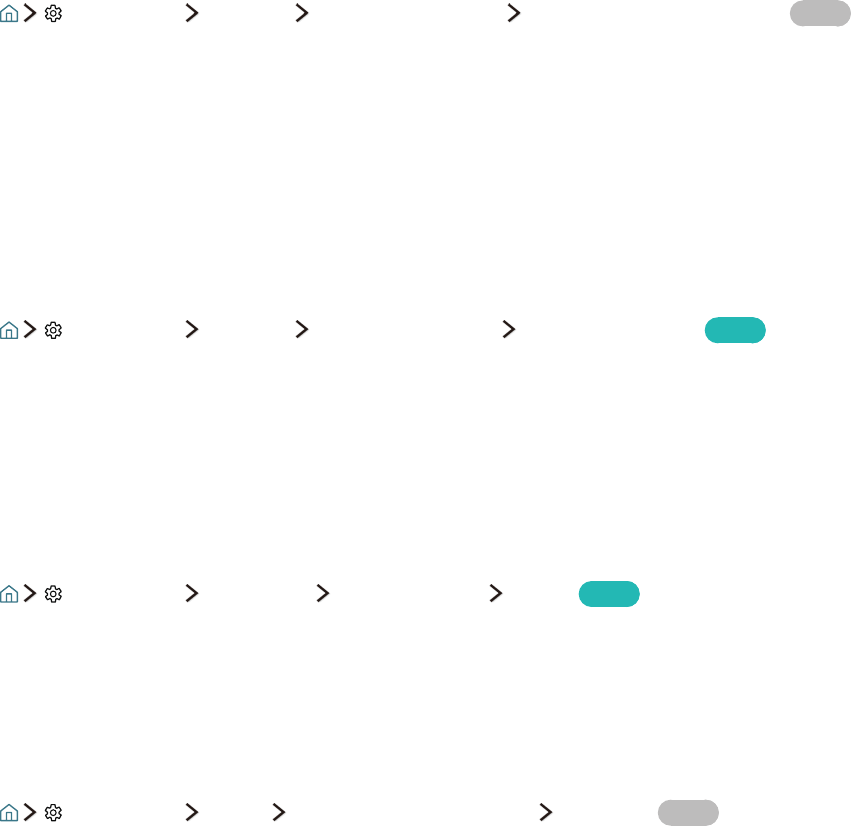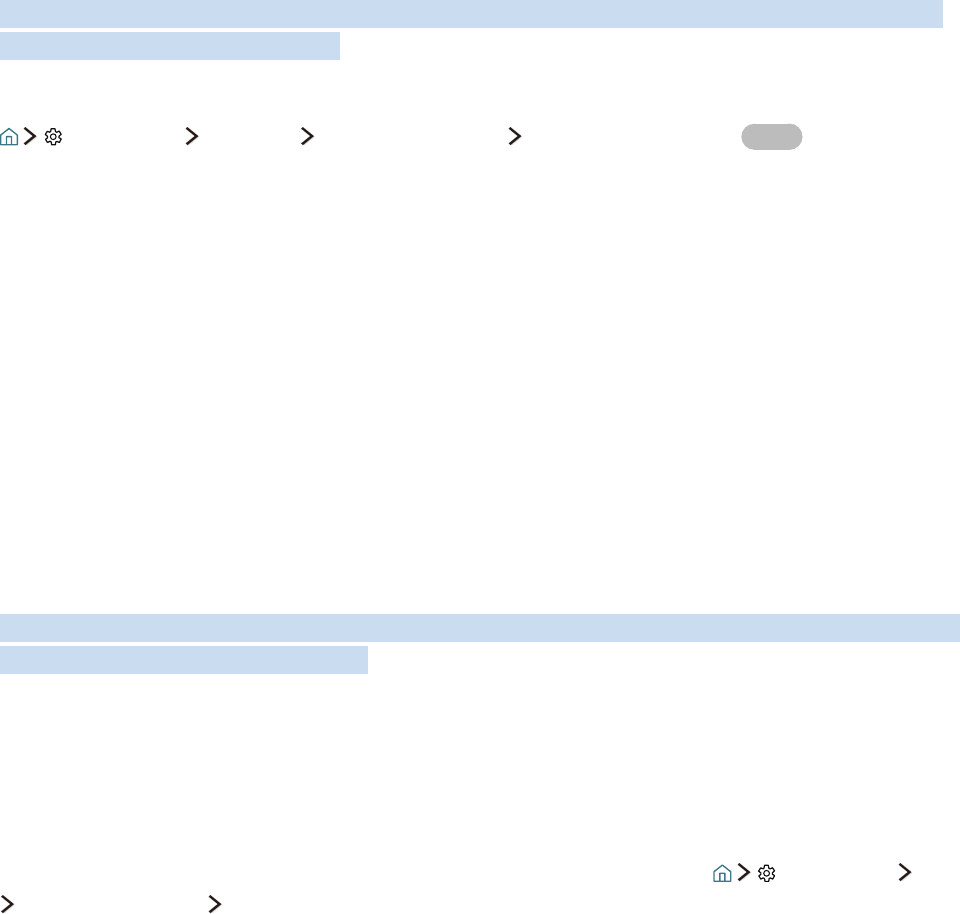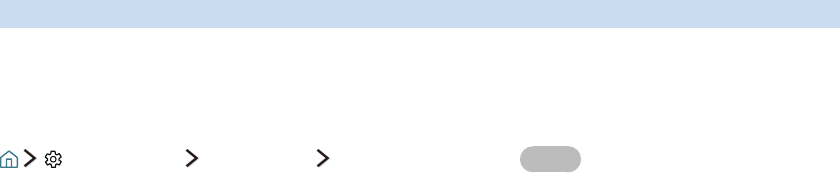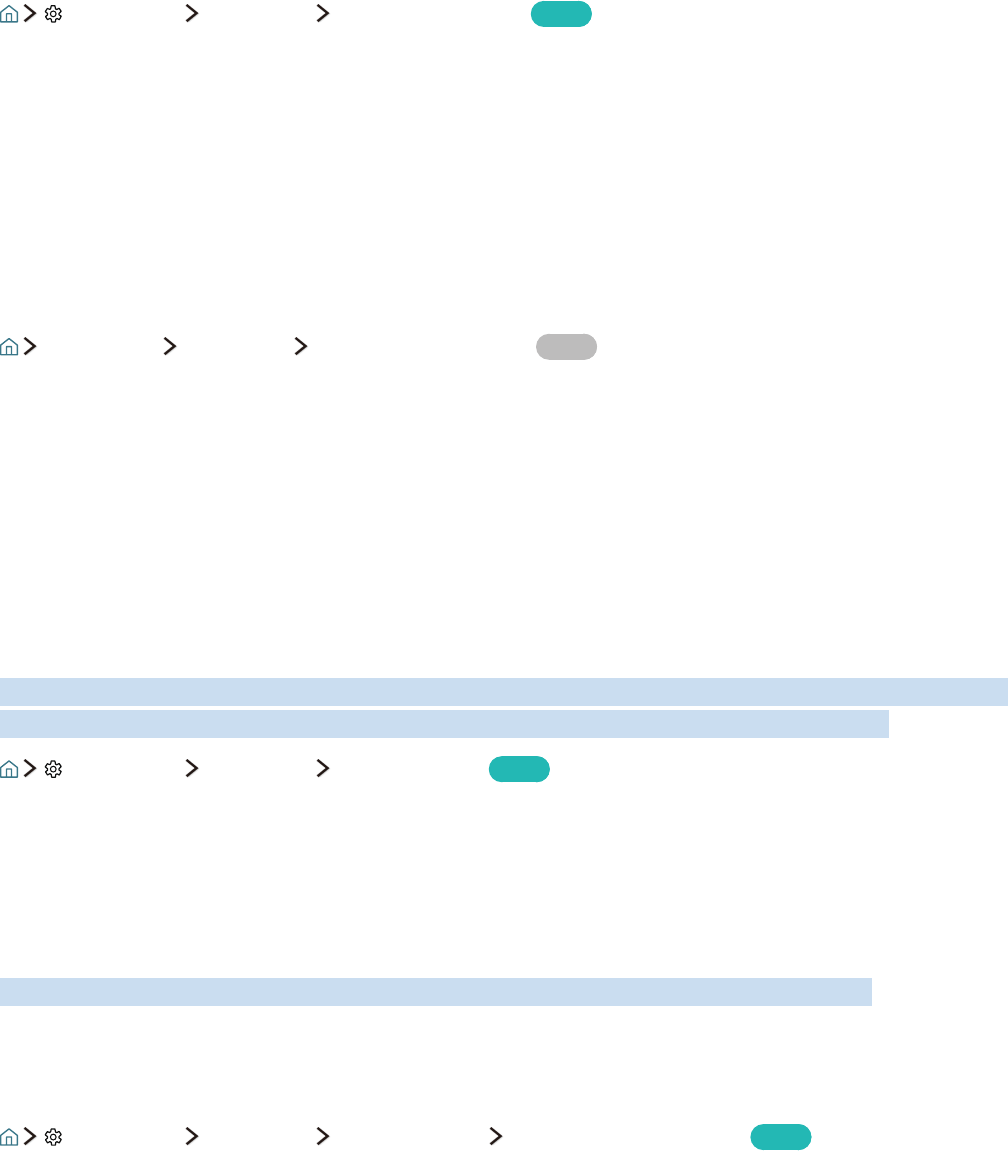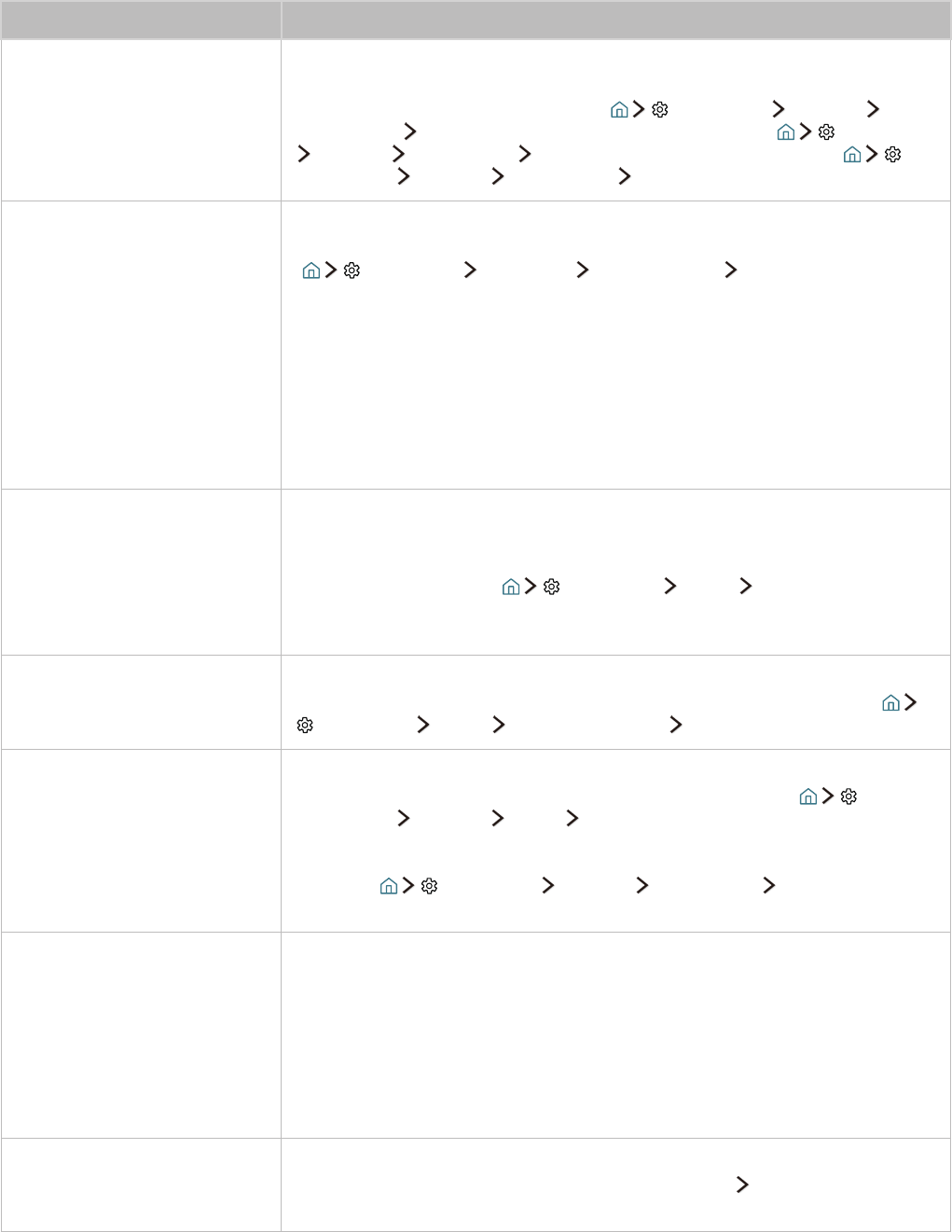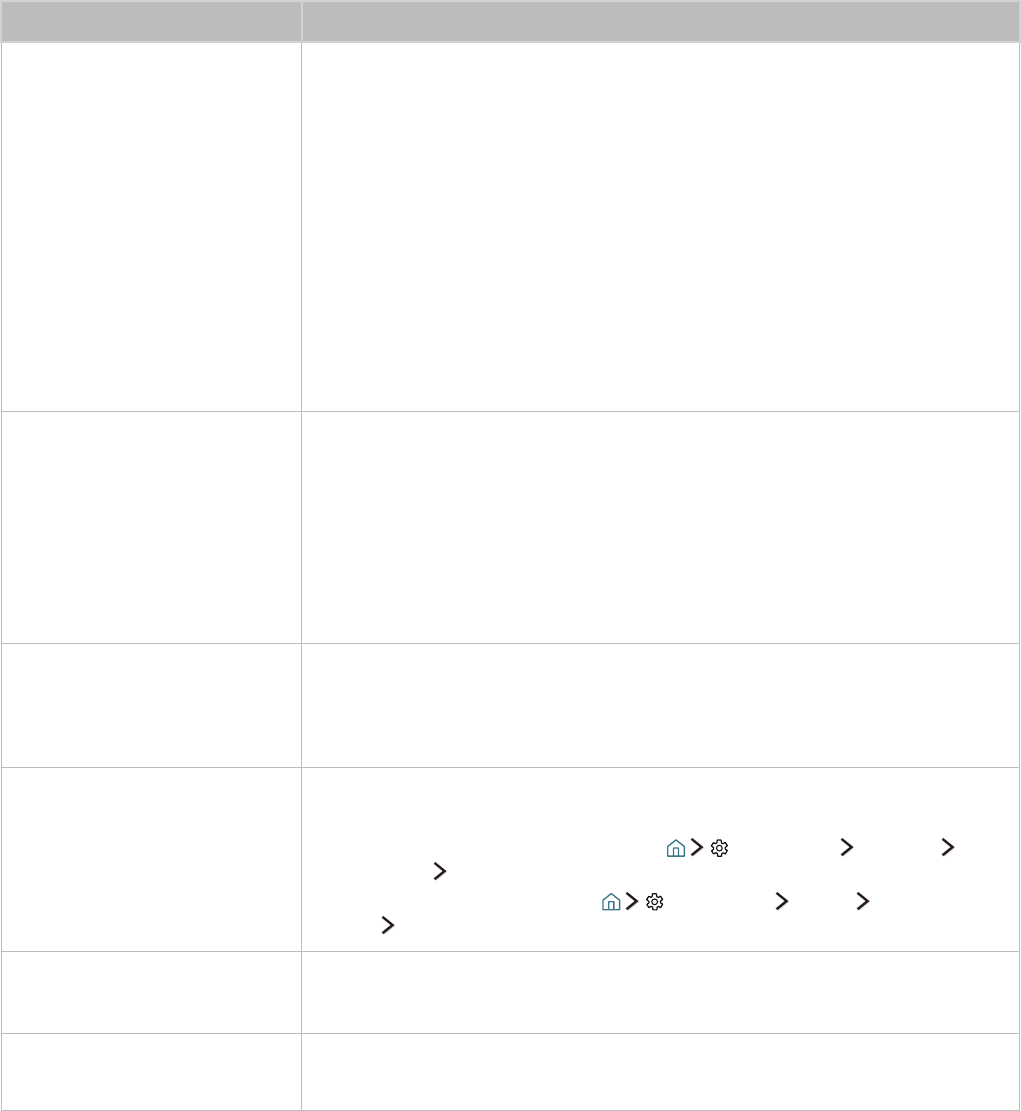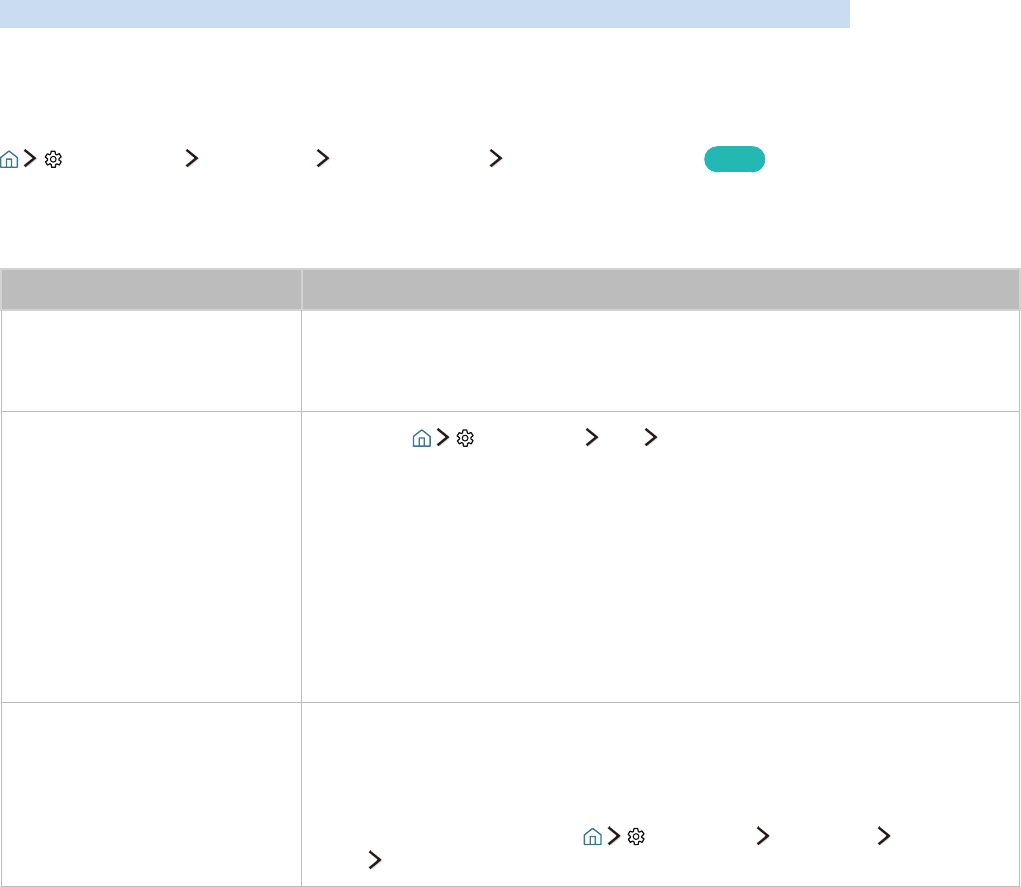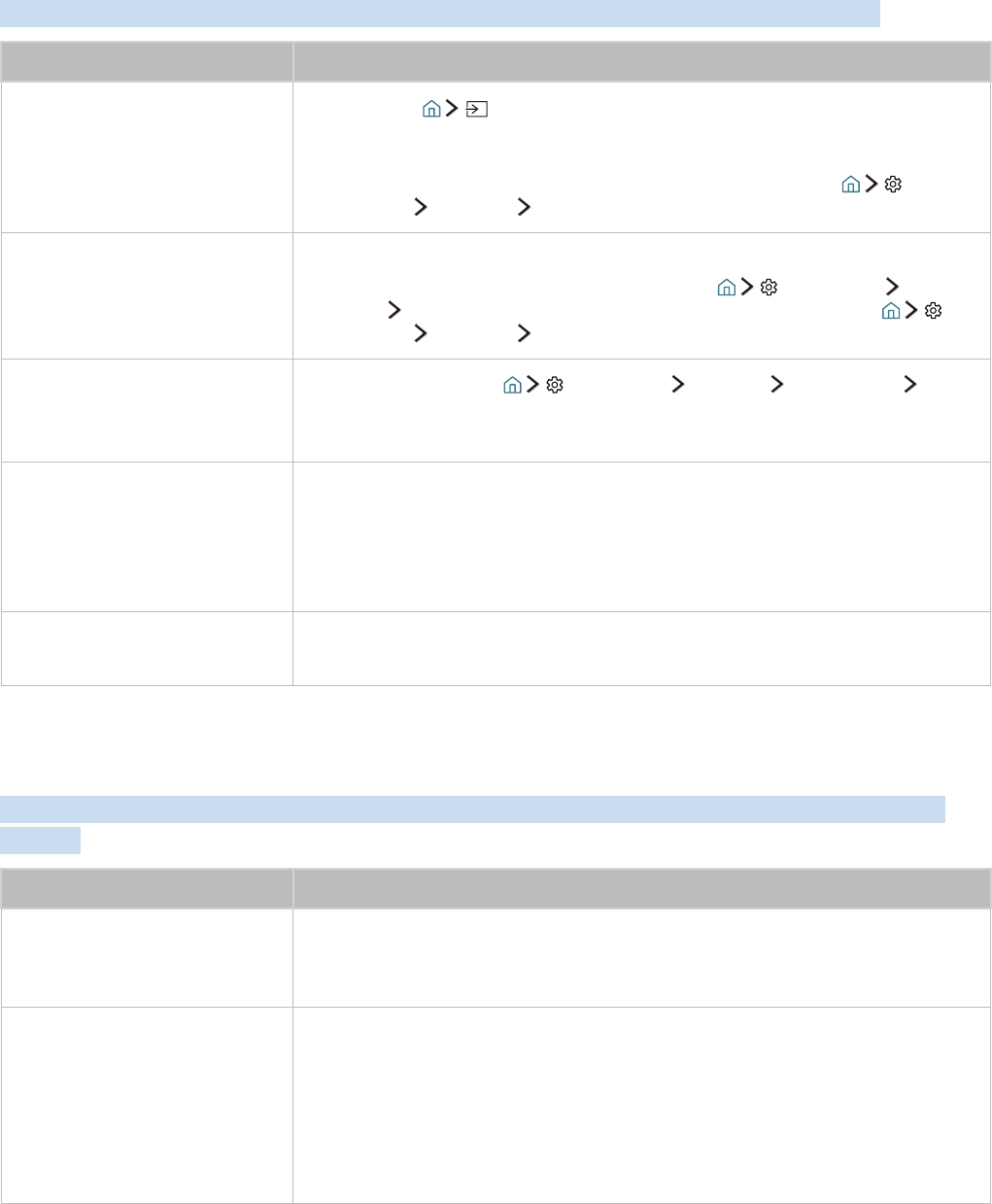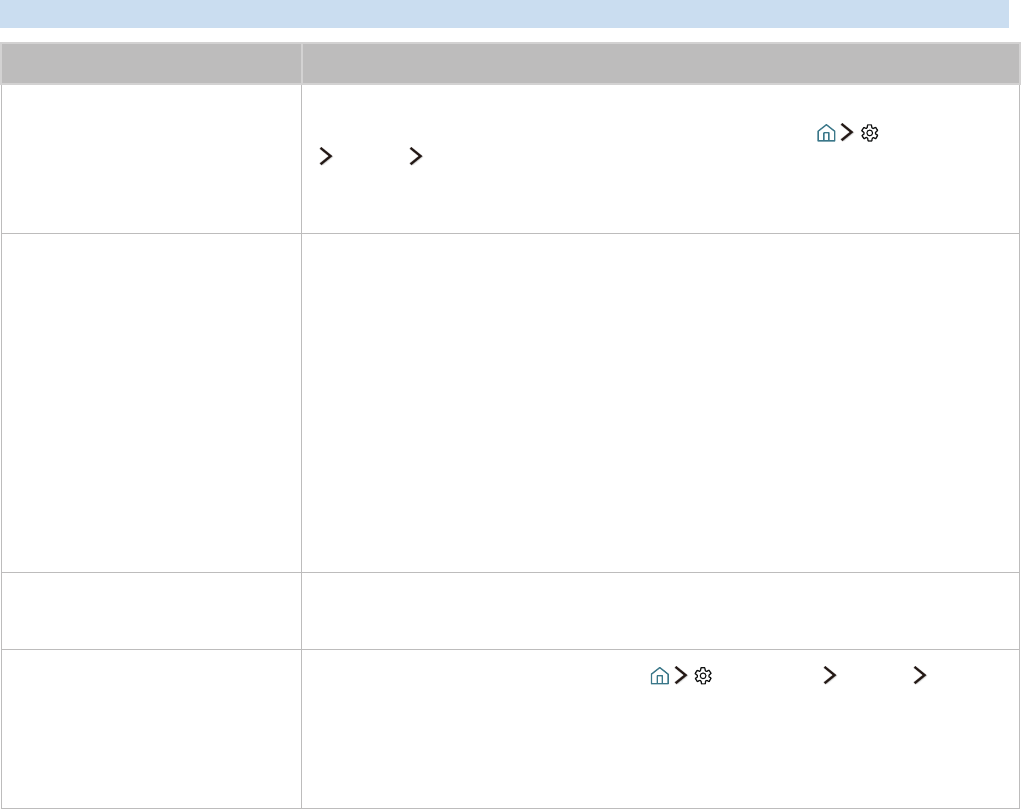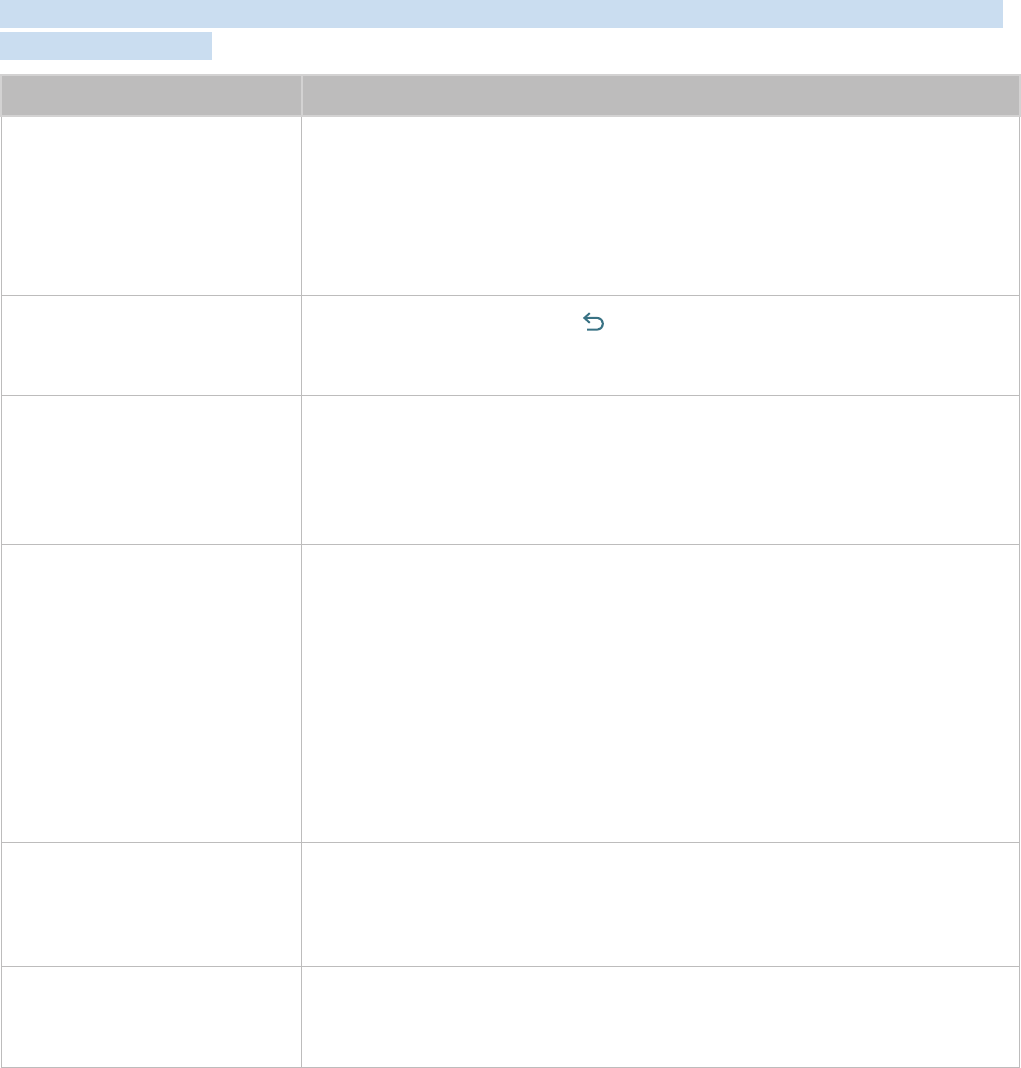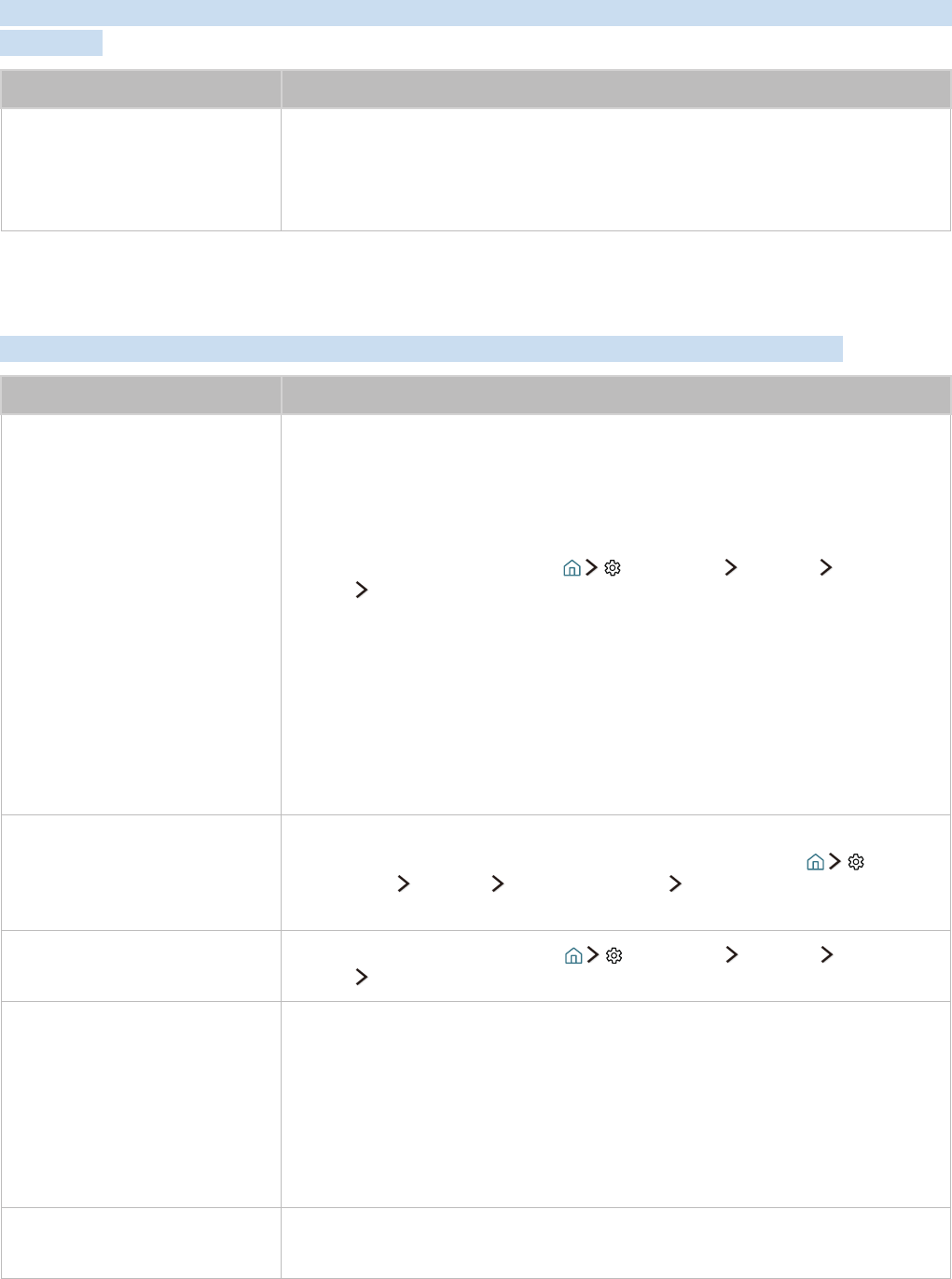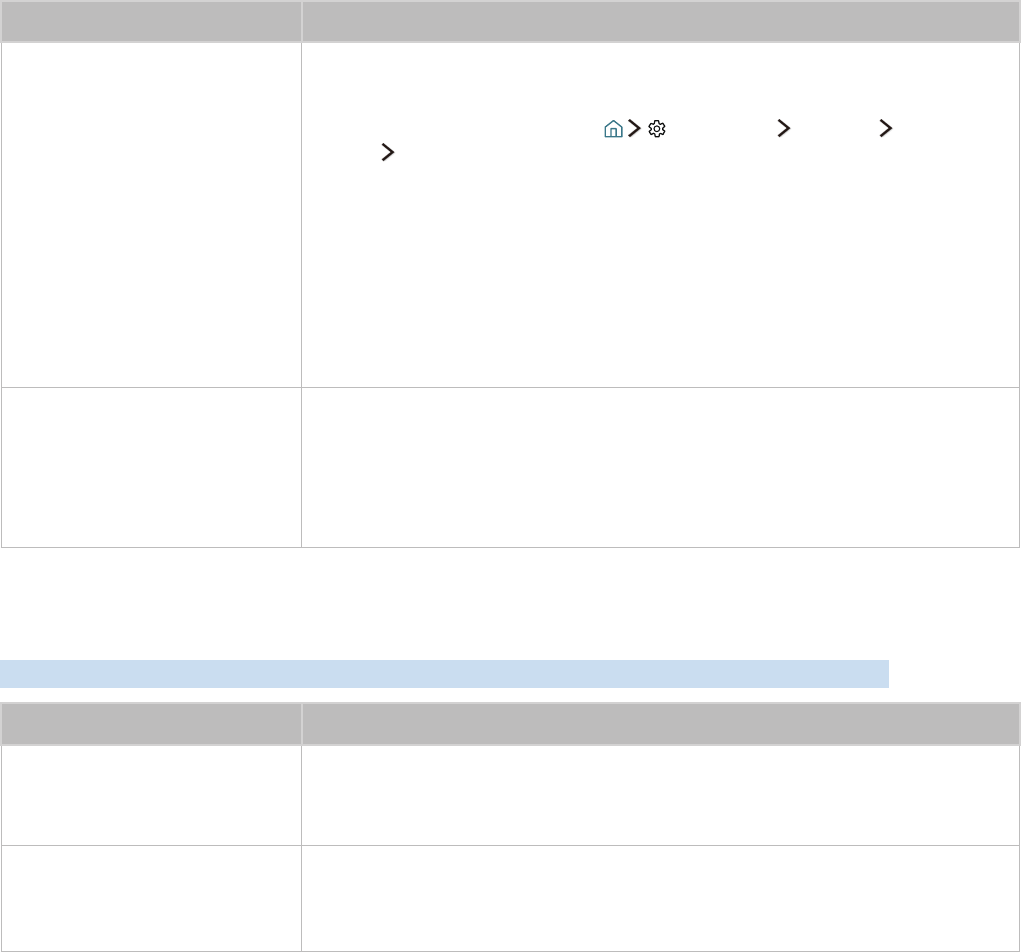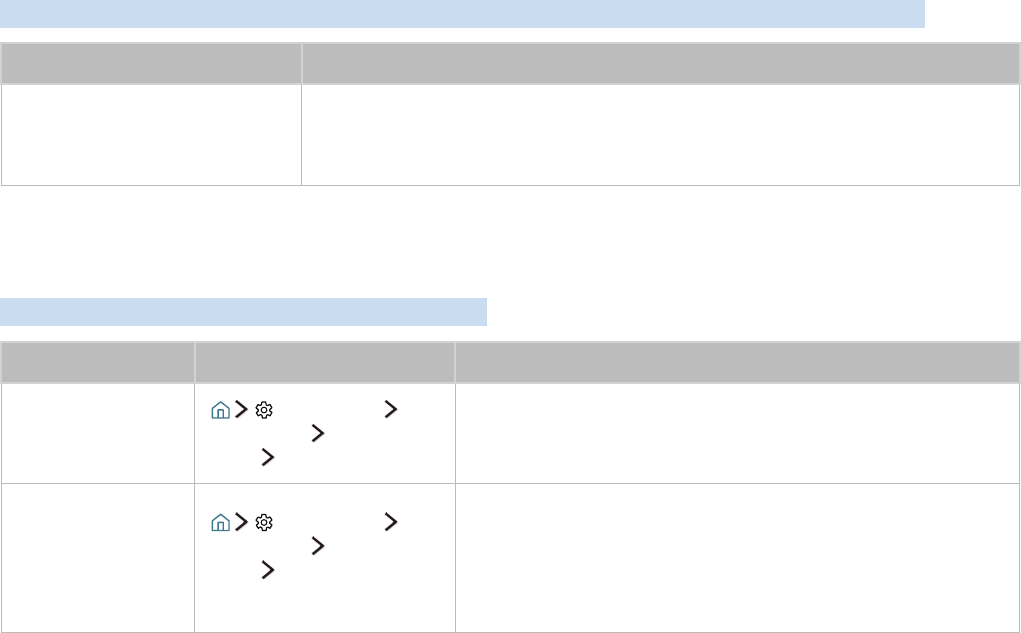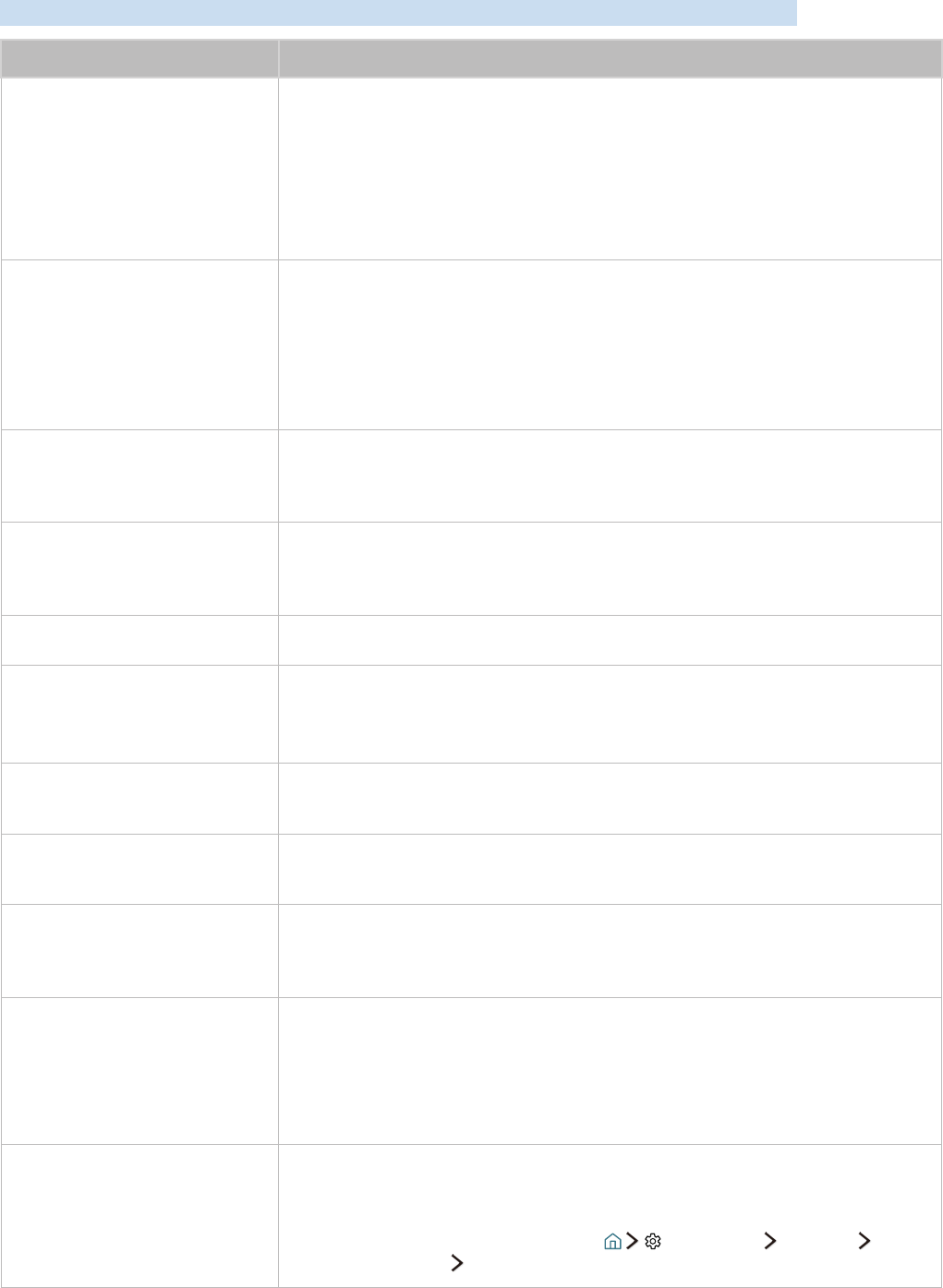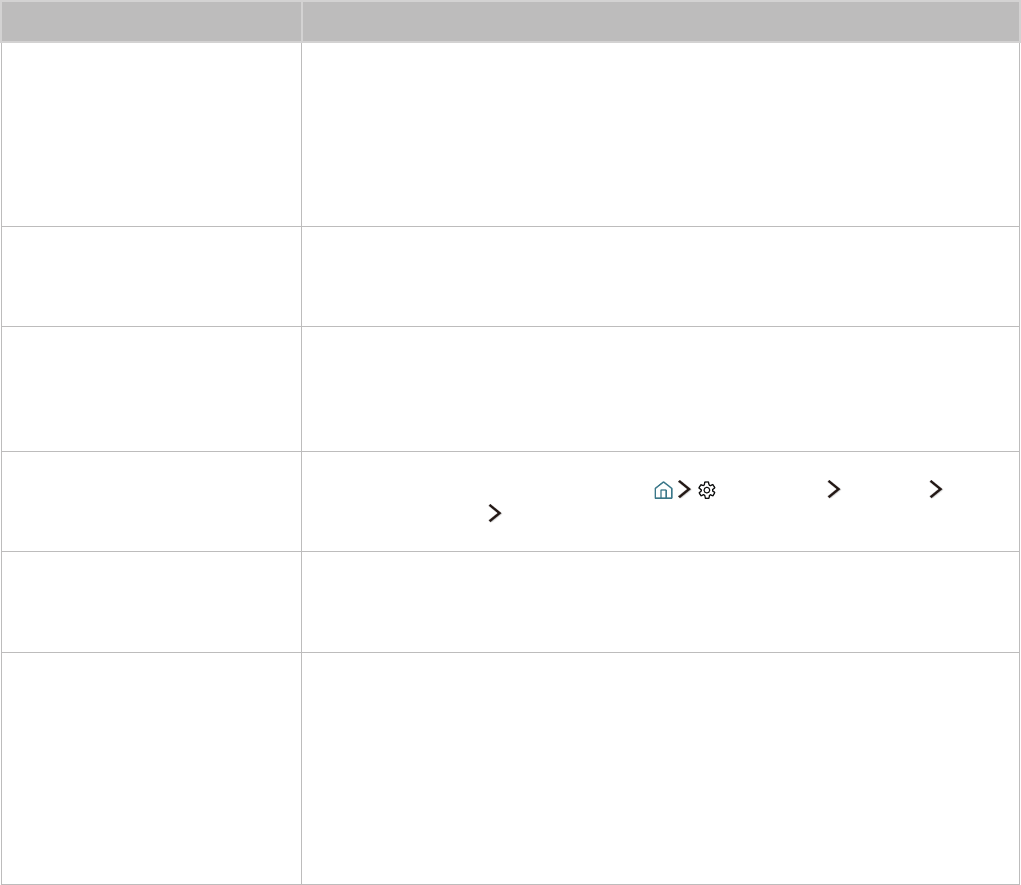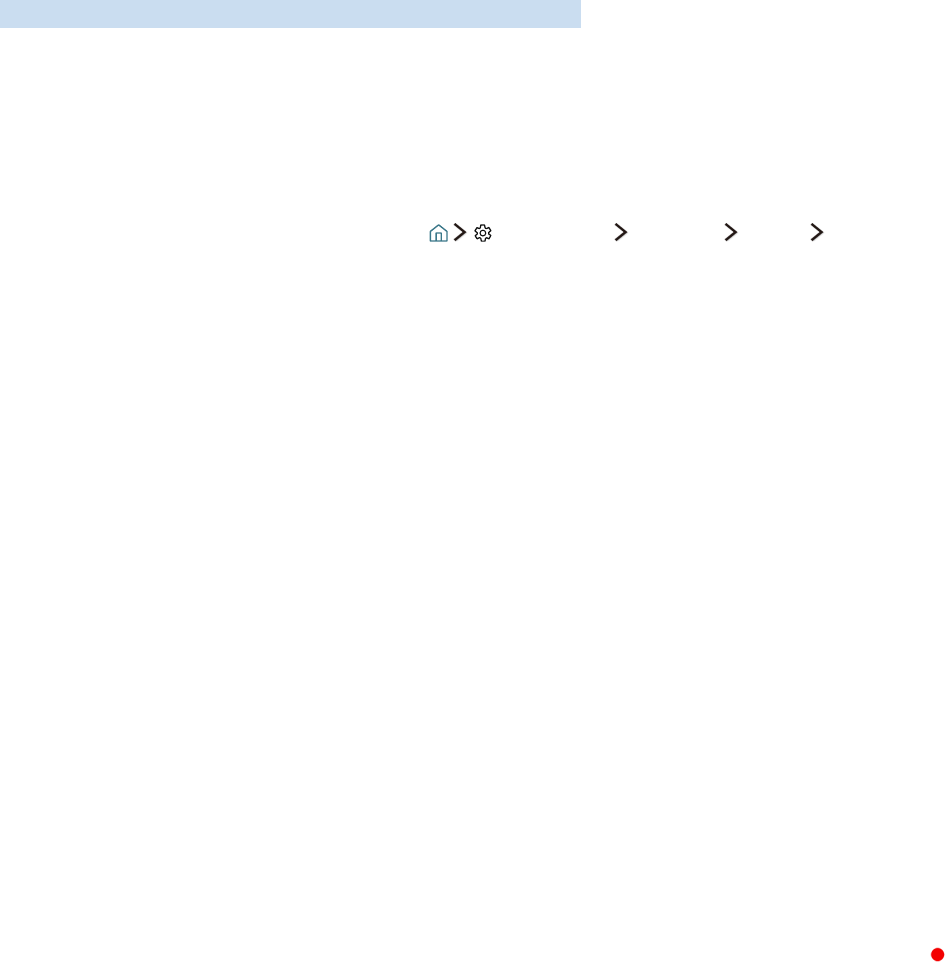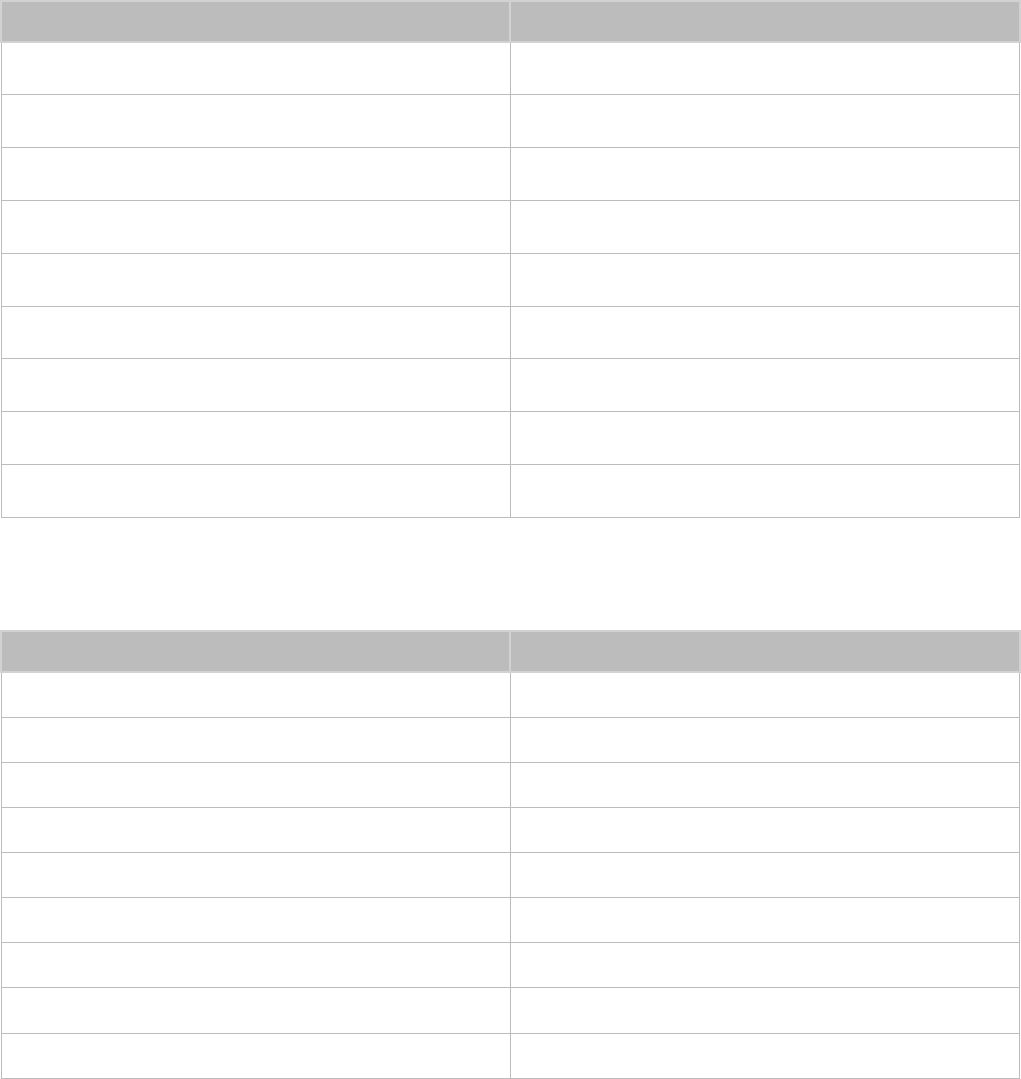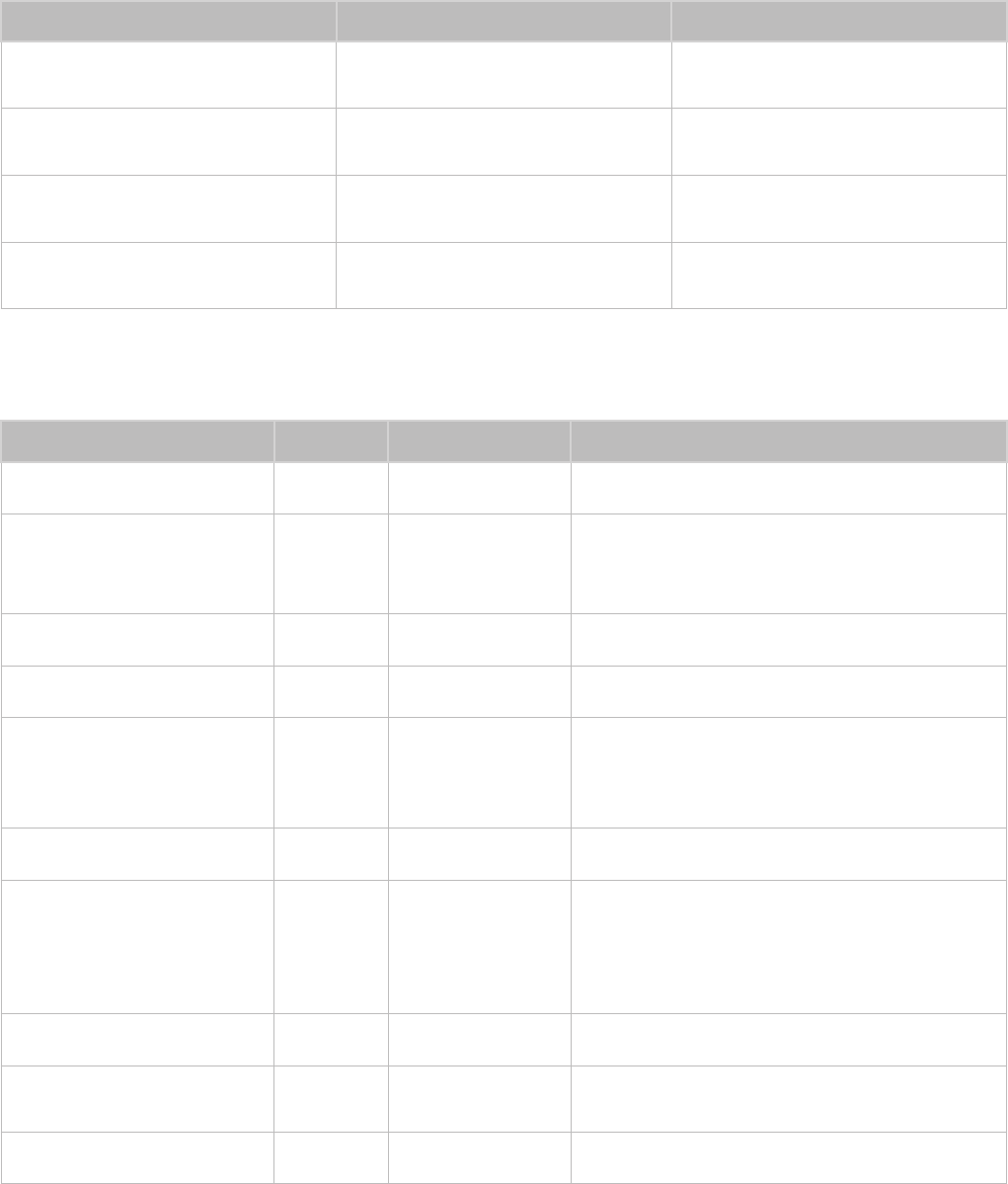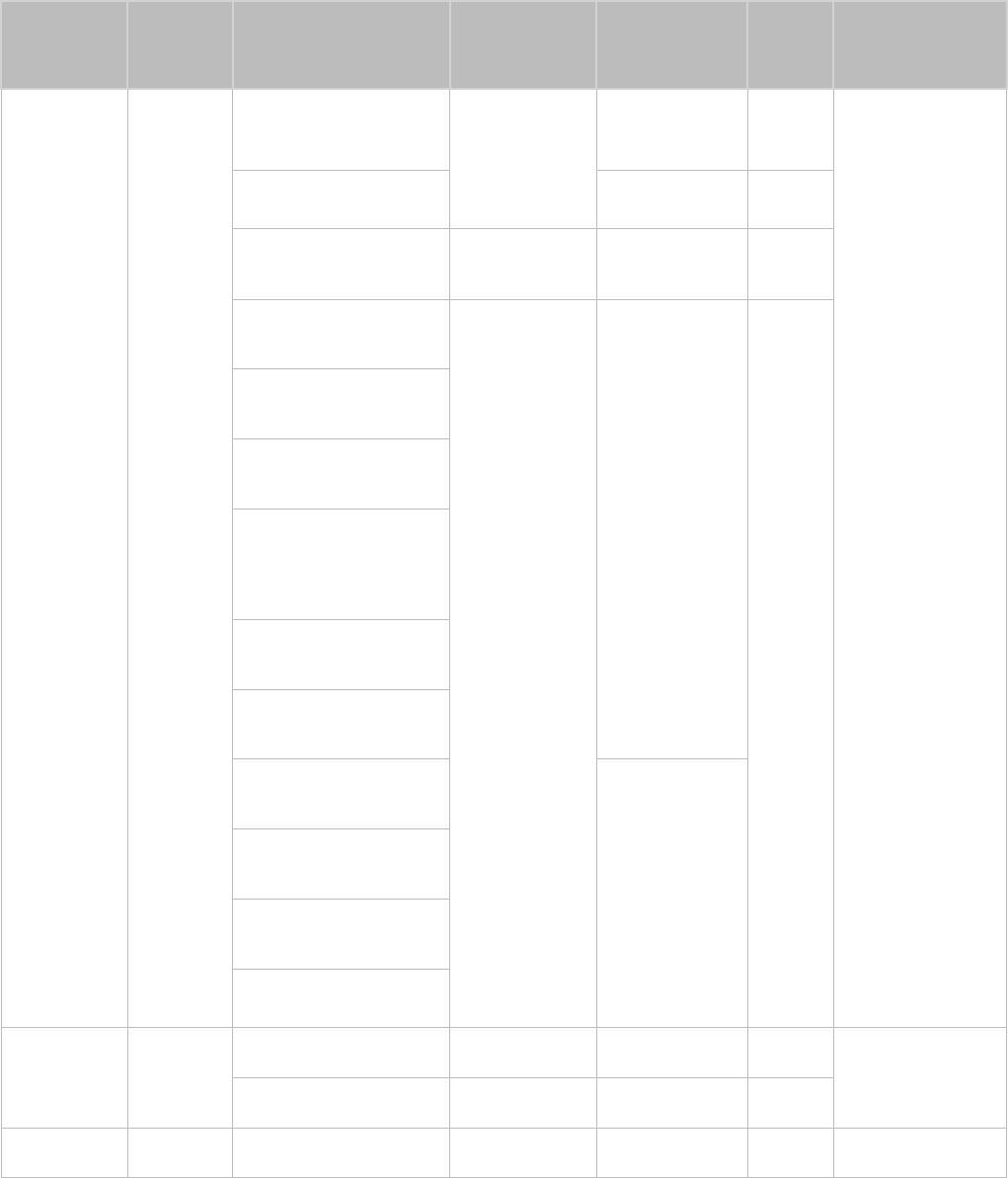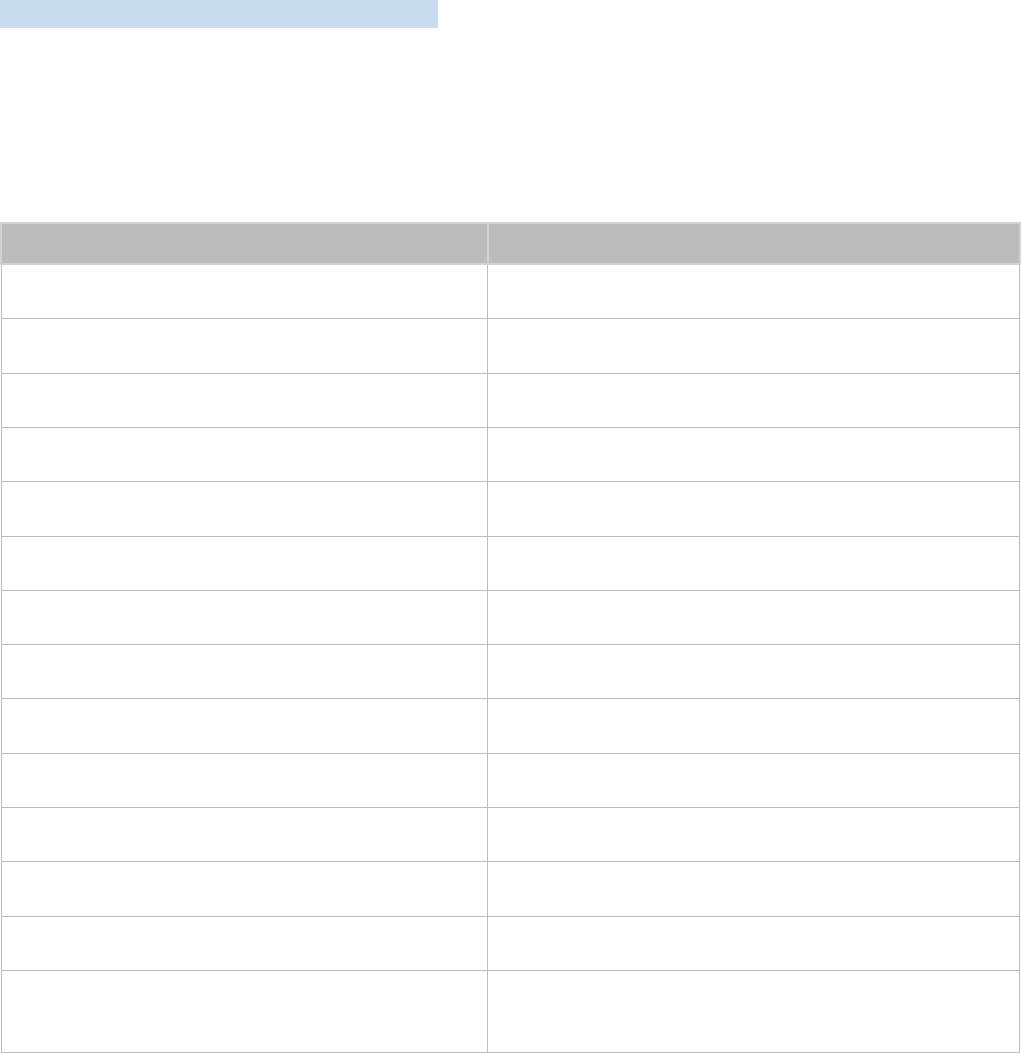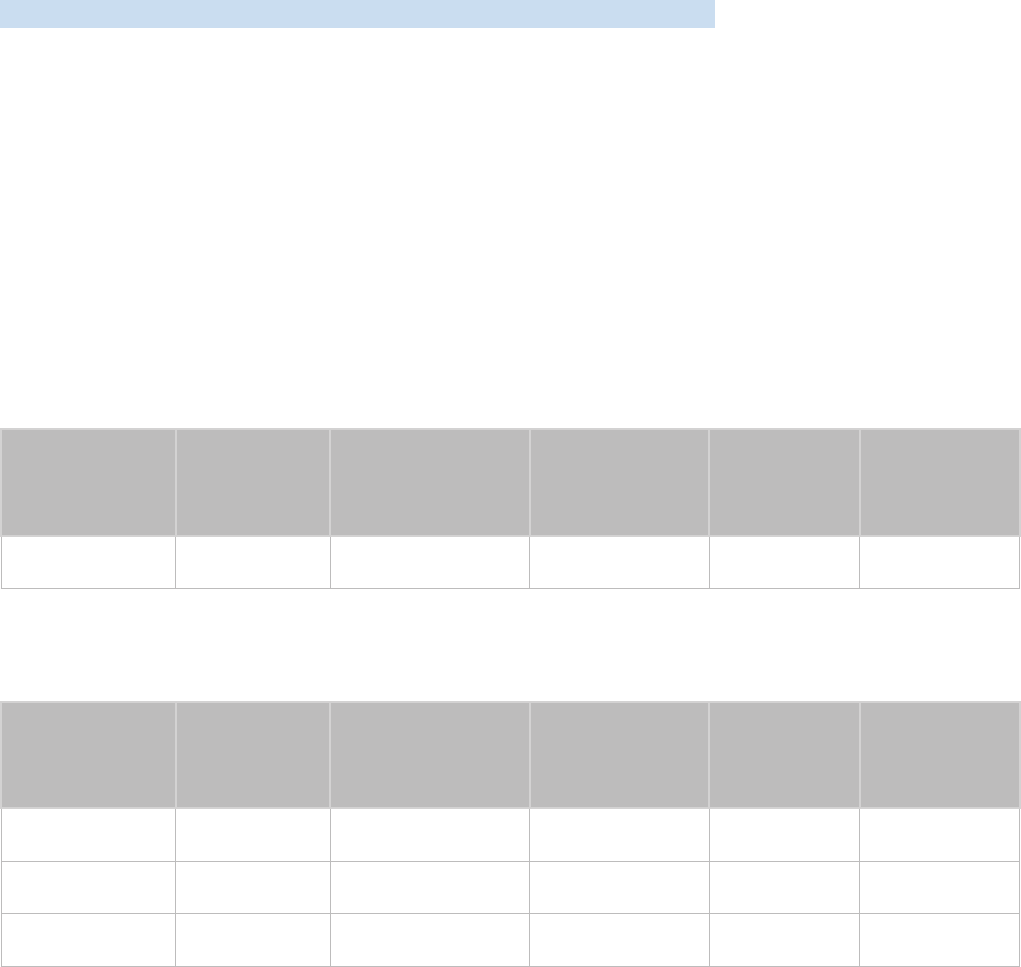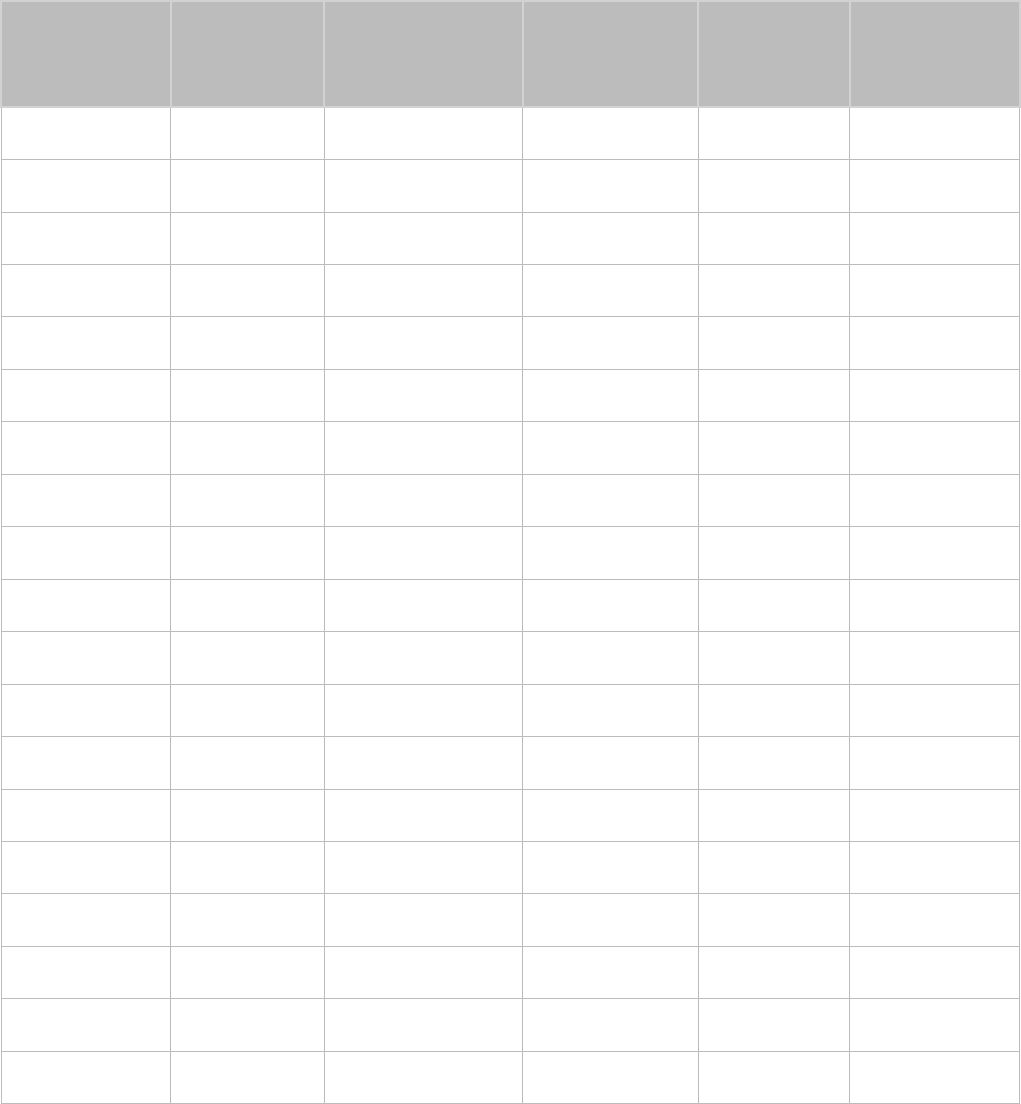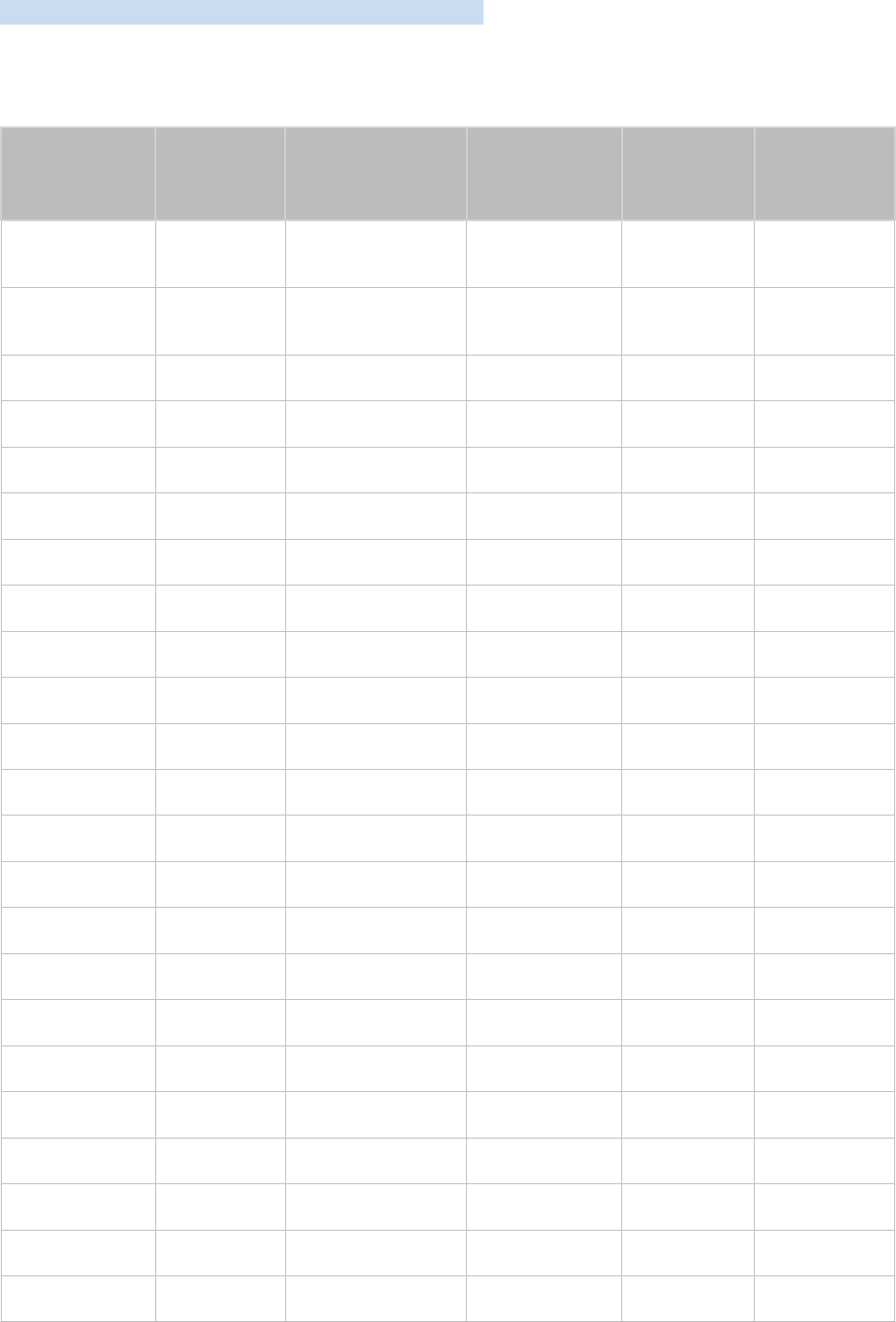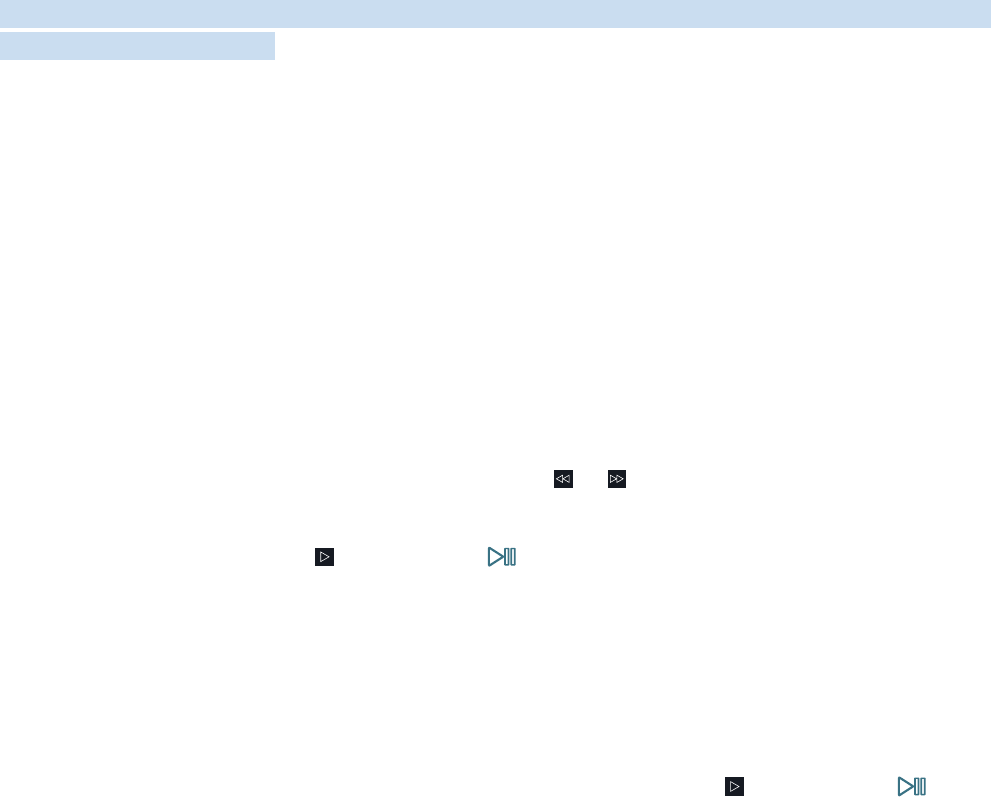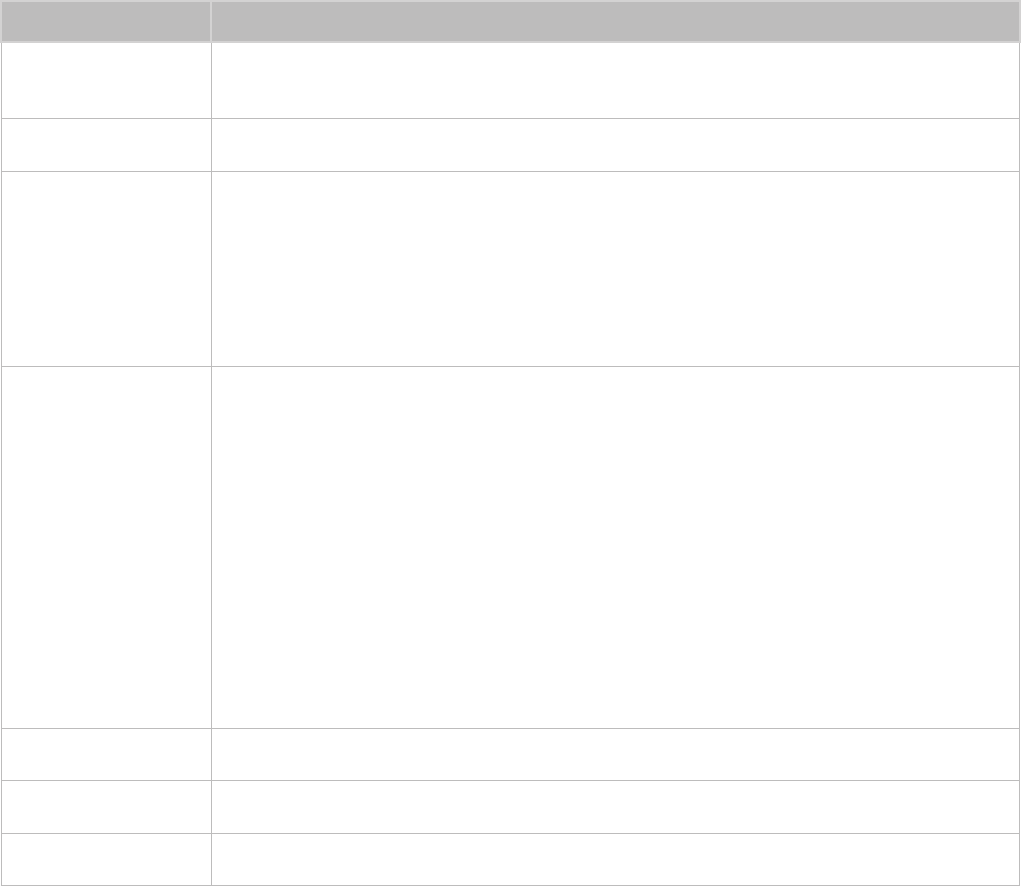Fonctions de prise en charge du visionnage de programmes
télévisés
47 Recherche des chaînes disponibles
47 Configuration des paramètres de diffusion avancés
47 Lecture de texte numérique
48 Sélection de la langue audio de diffusion
48 Définition du pays (zone)
48 Réglage manuel des signaux de diffusion
49 Réglage précis des diffusions analogiques
49 Transfert de la liste des chaînes
49 Suppression du profil de l'opérateur du module CAM
50 Définition du système satellite
50 Modification de la langue du télétexte
50 Affichage du menu d'interface commun
Image et son
Réglage de la qualité des images
51 Sélection du mode d'image
51 Configuration des paramètres d'image avancés
Fonctions de prise en charge des images
53 Affichage d'une image incrustée dans l'image (PIP)
54 Modification du format de l'image
Réglage de la qualité du son
55 Sélection du mode son
55 Configuration des paramètres audio avancés
Utilisation des fonctions de prise en charge du son
56 Choix des haut-parleurs
57 Diffusion du son du téléviseur via un périphérique audio
Samsung
57 Diffusion du son du téléviseur via un appareil Bluetooth
58 Diffusion du son du téléviseur via un haut-parleur Multiroom.
Système et assistance
Réglage de l'heure et utilisation de la minuterie
59 Réglage de l'heure actuelle
60 Utilisation des minuteries
Utilisation des fonctions de protection contre les brûlures
d'écran et d'économie d'énergie
61 Protection contre les brûlures d'écran
61 Réduction de la consommation d'énergie du téléviseur
Utilisation de Anynet+ (HDMI-CEC)
62 Connexion d'un périphérique externe via Anynet+ et
utilisation des menus correspondants
Mise à jour du logiciel du téléviseur
63 Mise à niveau du logiciel du téléviseur vers la dernière version
64 Mise à jour automatique du téléviseur
Protection du téléviseur contre le piratage et les programmes
malveillants
64 Recherche de programmes malveillants sur le téléviseur et
les supports de stockage connectés
64 Exploration des virus en temps réel
64 Contrôle d'une liste scannée
Utilisation d'autres fonctions
65 Exécution des fonctions d'accessibilité
65 Activation de guides vocaux pour les malvoyants
65 Visionnage d'émissions télévisées avec des sous-titres
66 Description audio
67 Réglage de la transparence du menu
67 Texte blanc sur fond noir (contraste élevé)
67 Agrandissement de la police (pour les personnes
malvoyantes)
67 Découverte de la télécommande (pour les personnes
malvoyantes)
68 Diffusion du son du téléviseur via un appareil Bluetooth (pour
les personnes malentendantes)
68 Configuration des paramètres système avancés
70 Rétablissement des paramètres d'usine du téléviseur
70 Activation du mode de jeu
Exécution automatique du service de diffusion de données
HbbTV
Utilisation d'une carte de visionnage TV (carte CI ou CI+)
72 Connexion de la carte CI ou CI+ via la fente de l'interface
commune
73 Utilisation de la carte CI ou CI+
Fonction Télétexte
IV